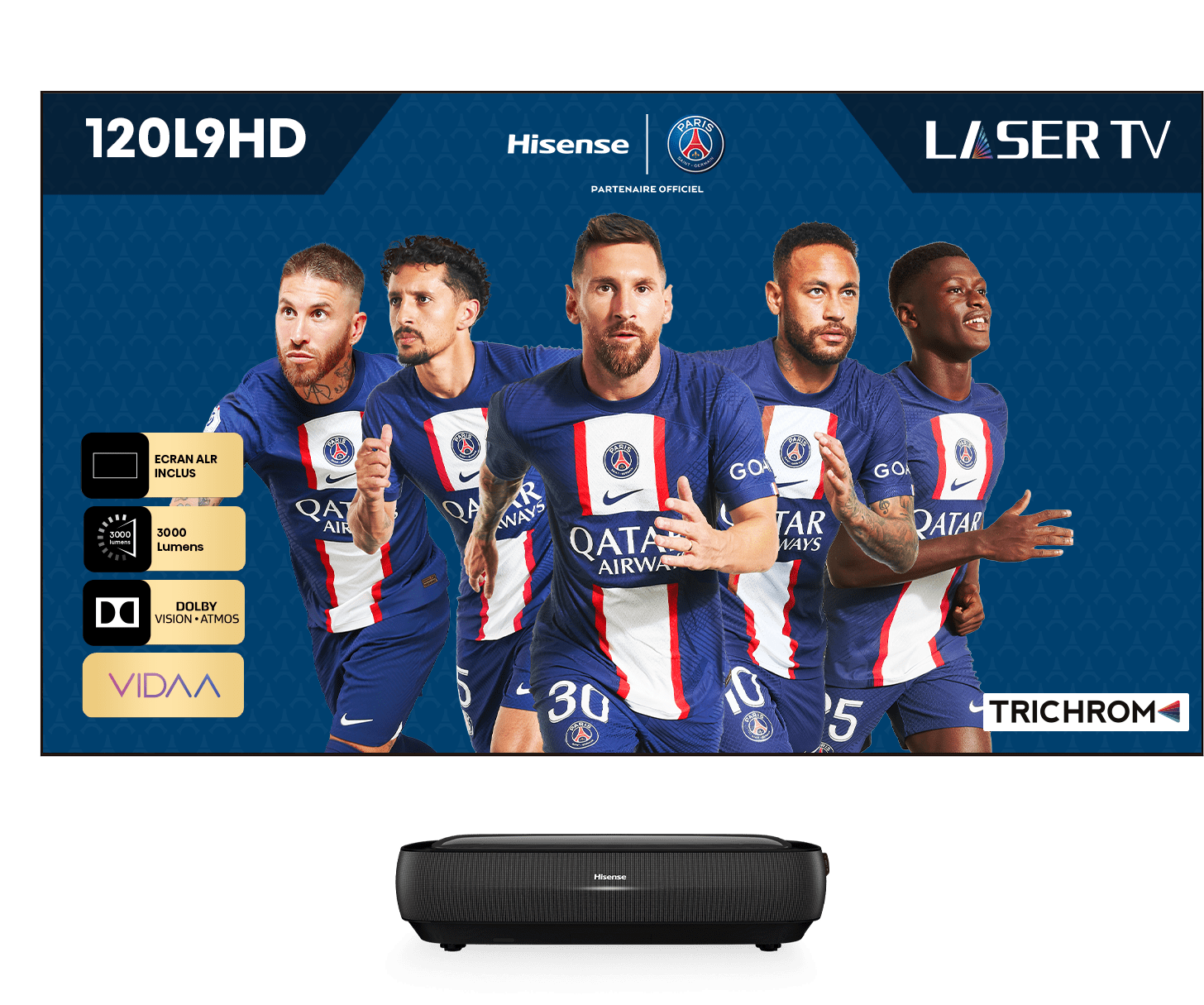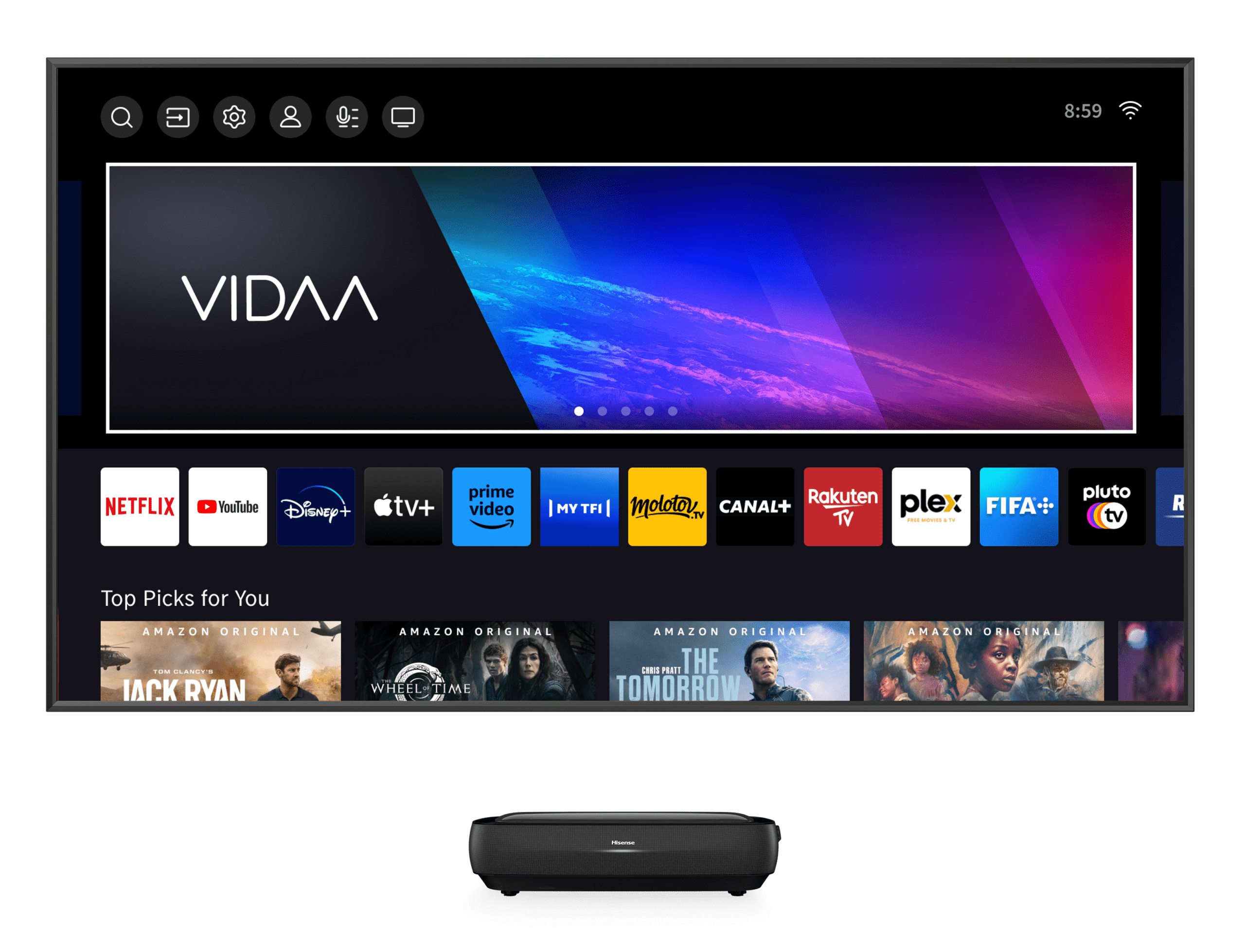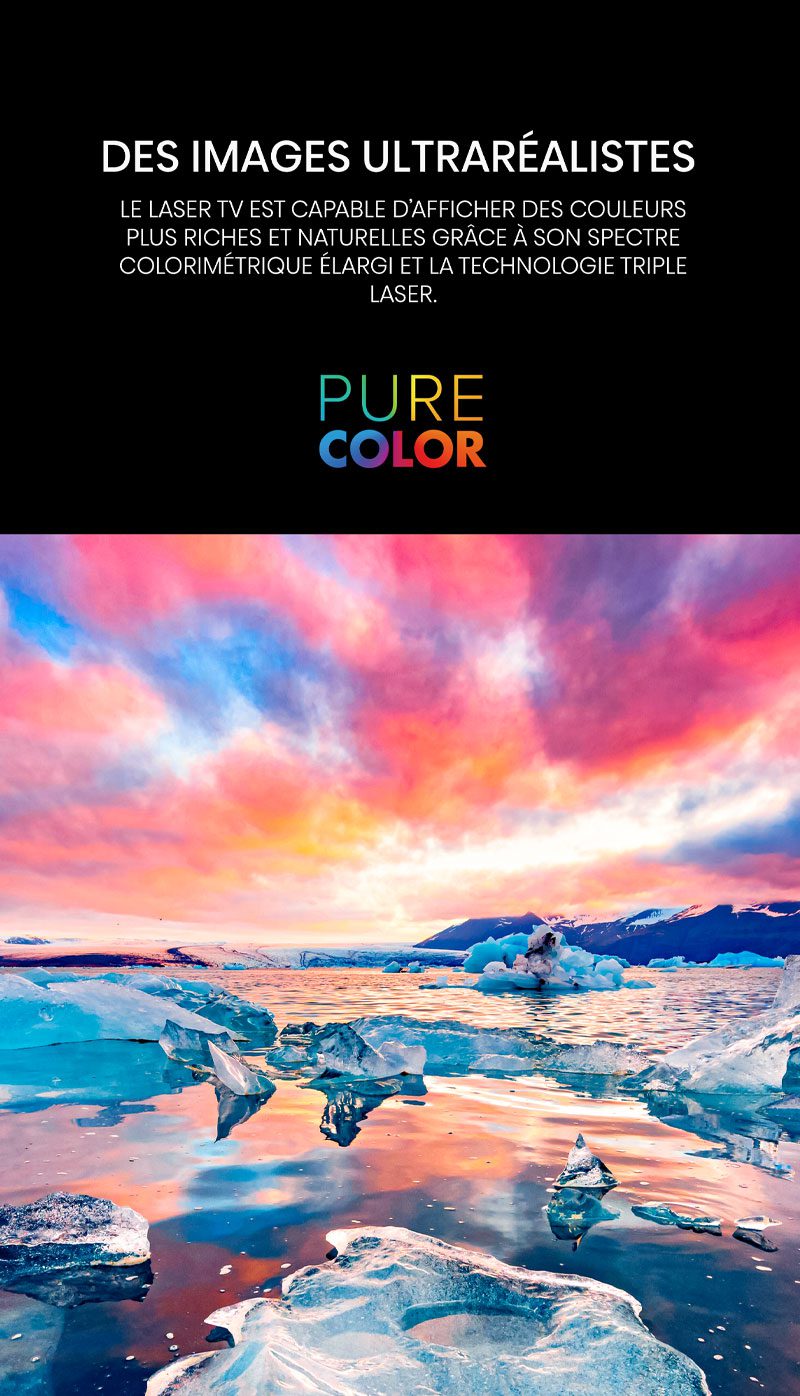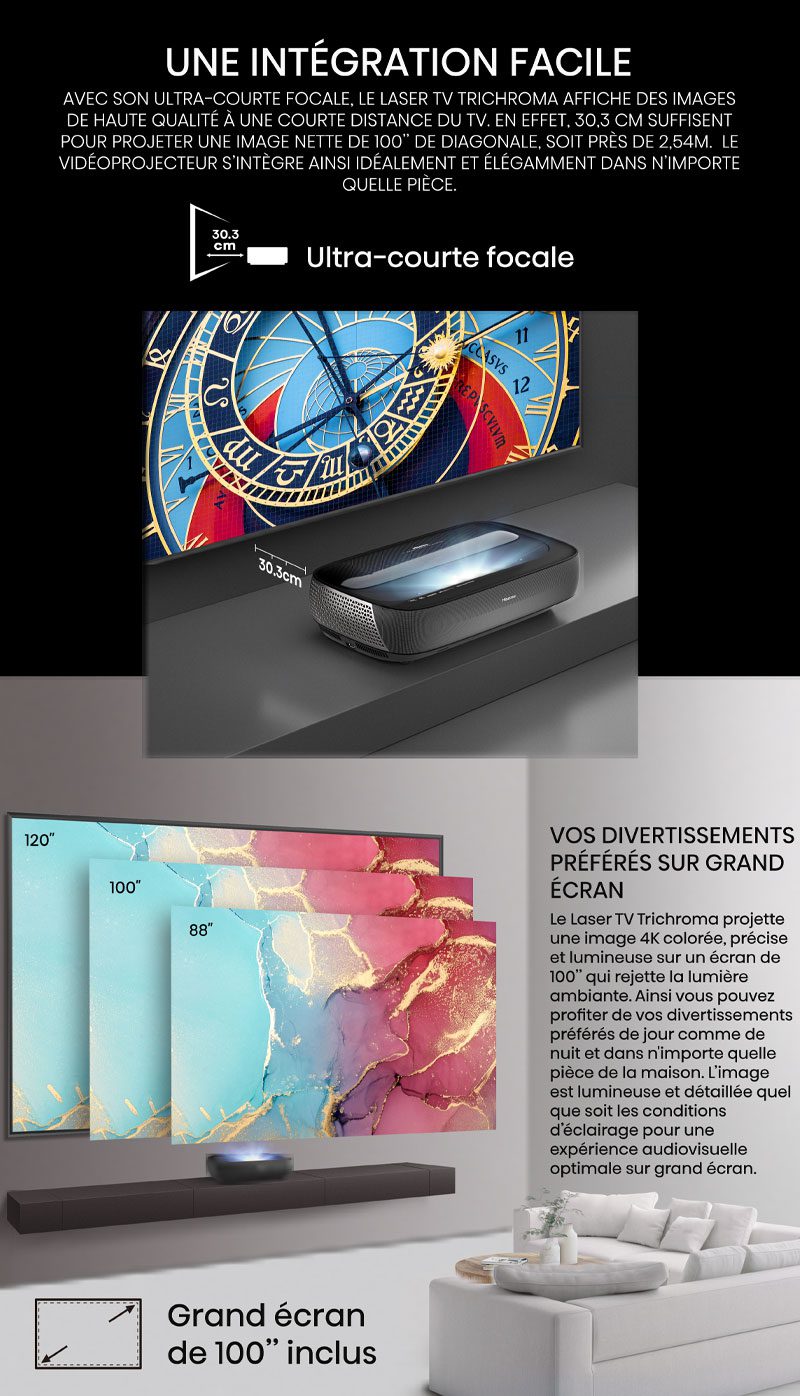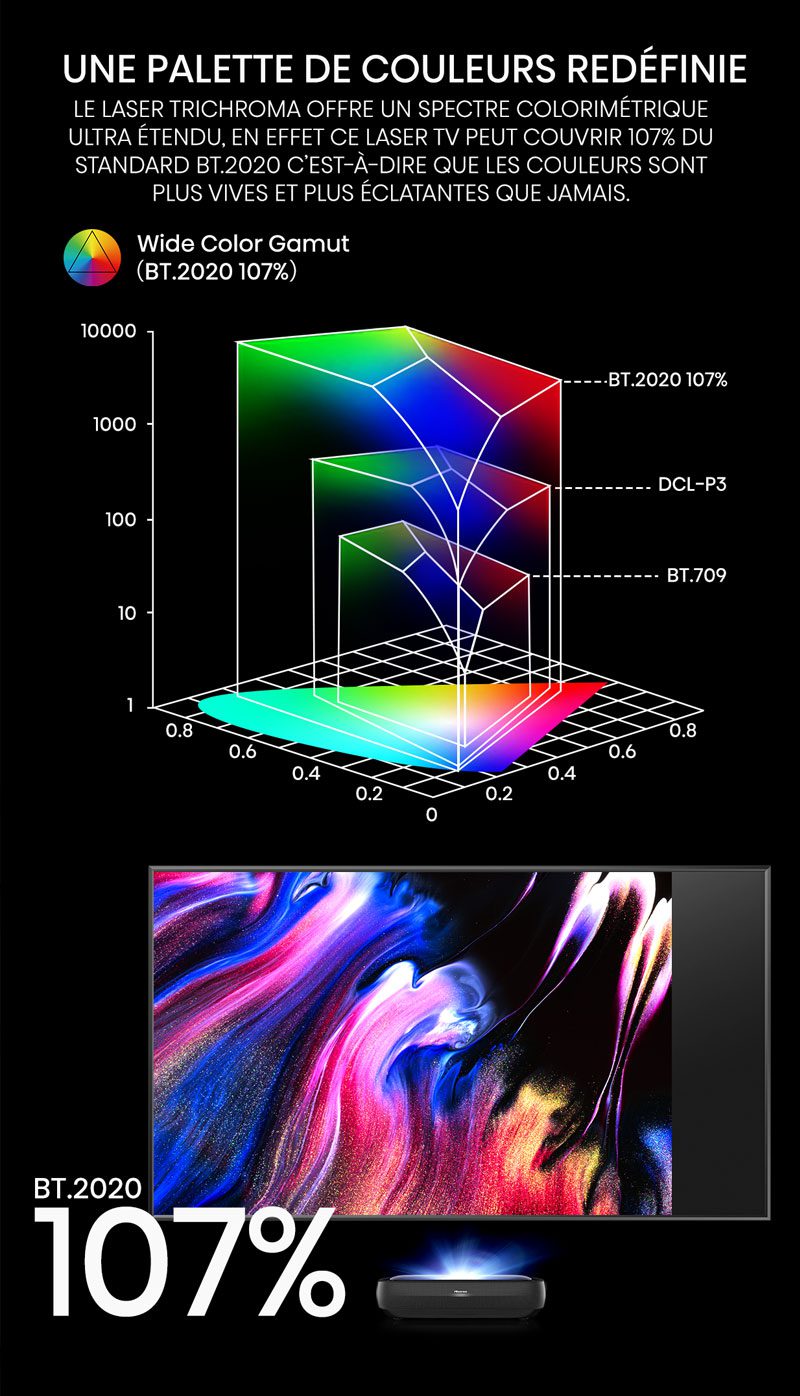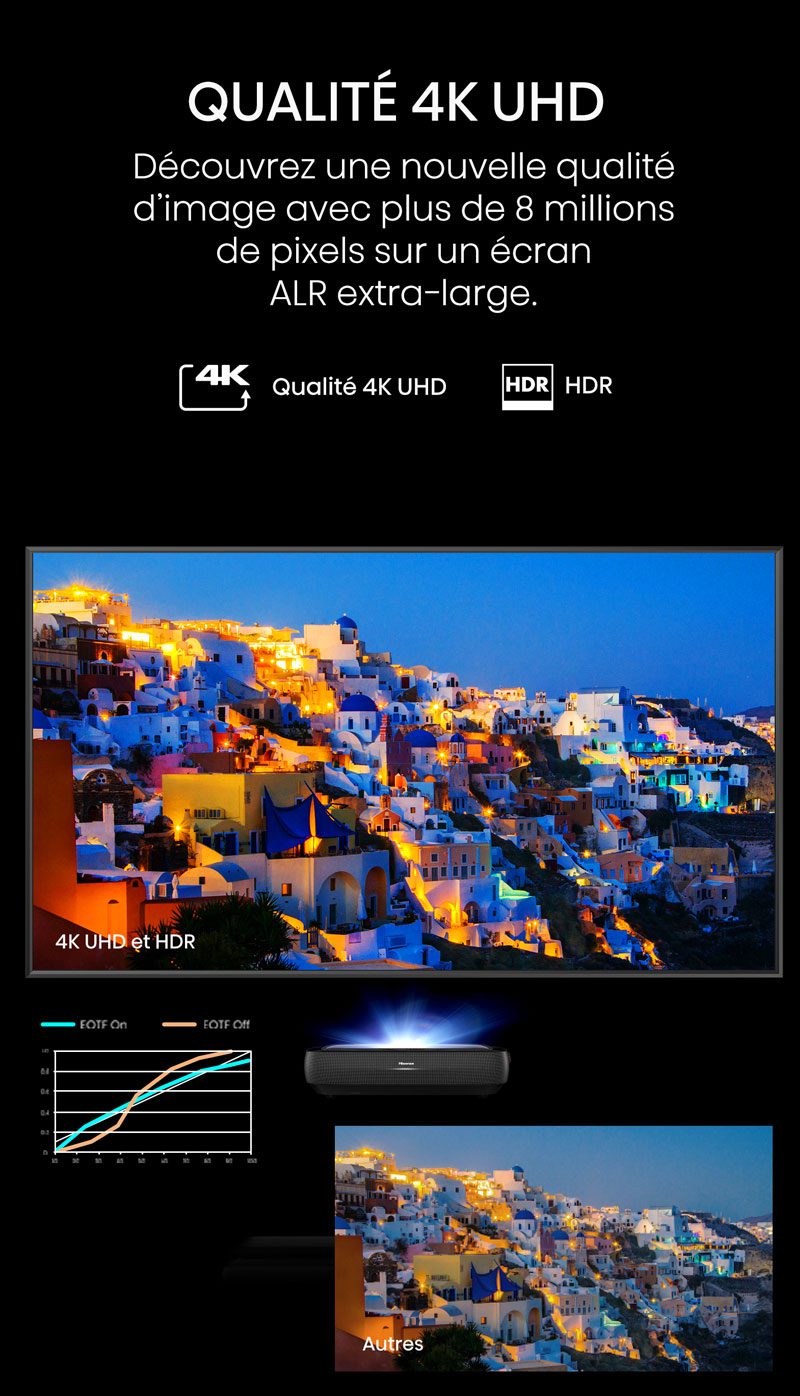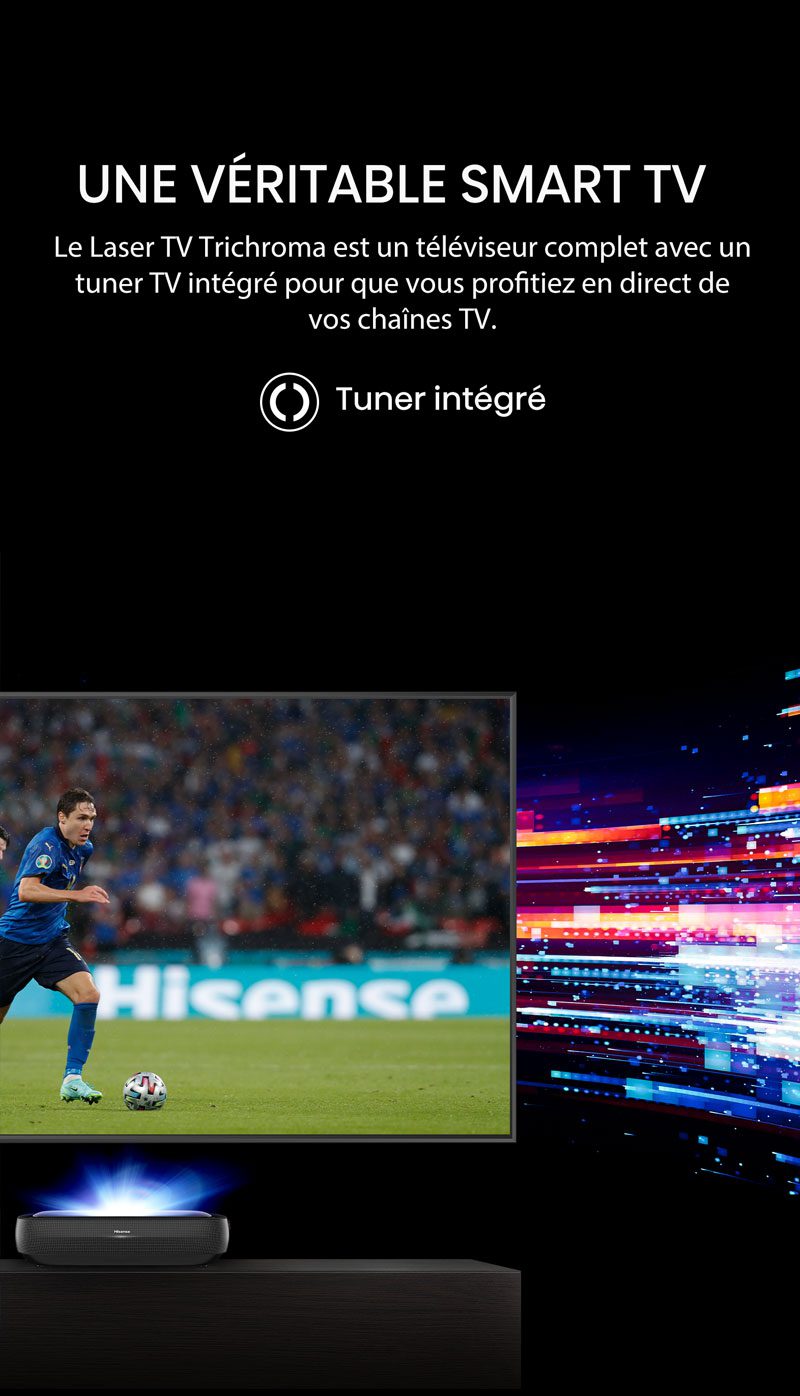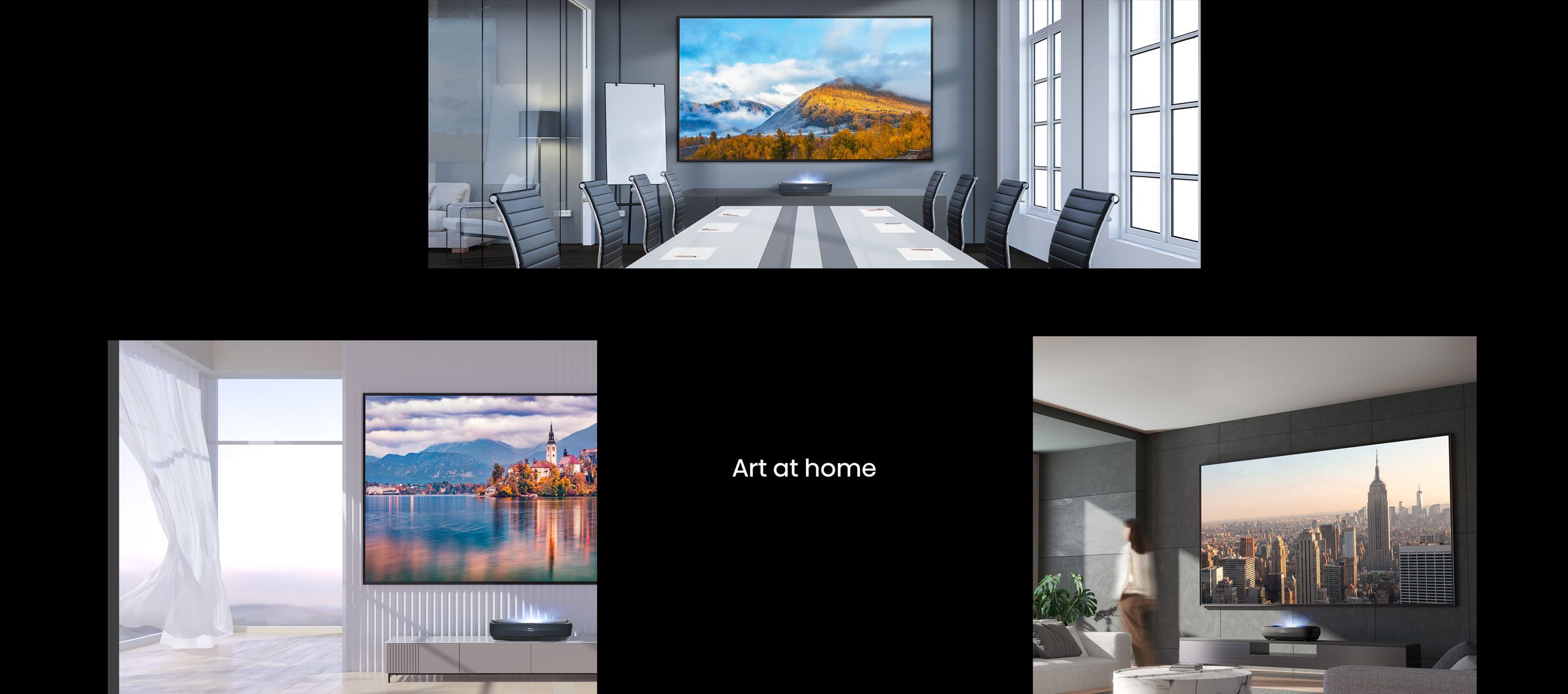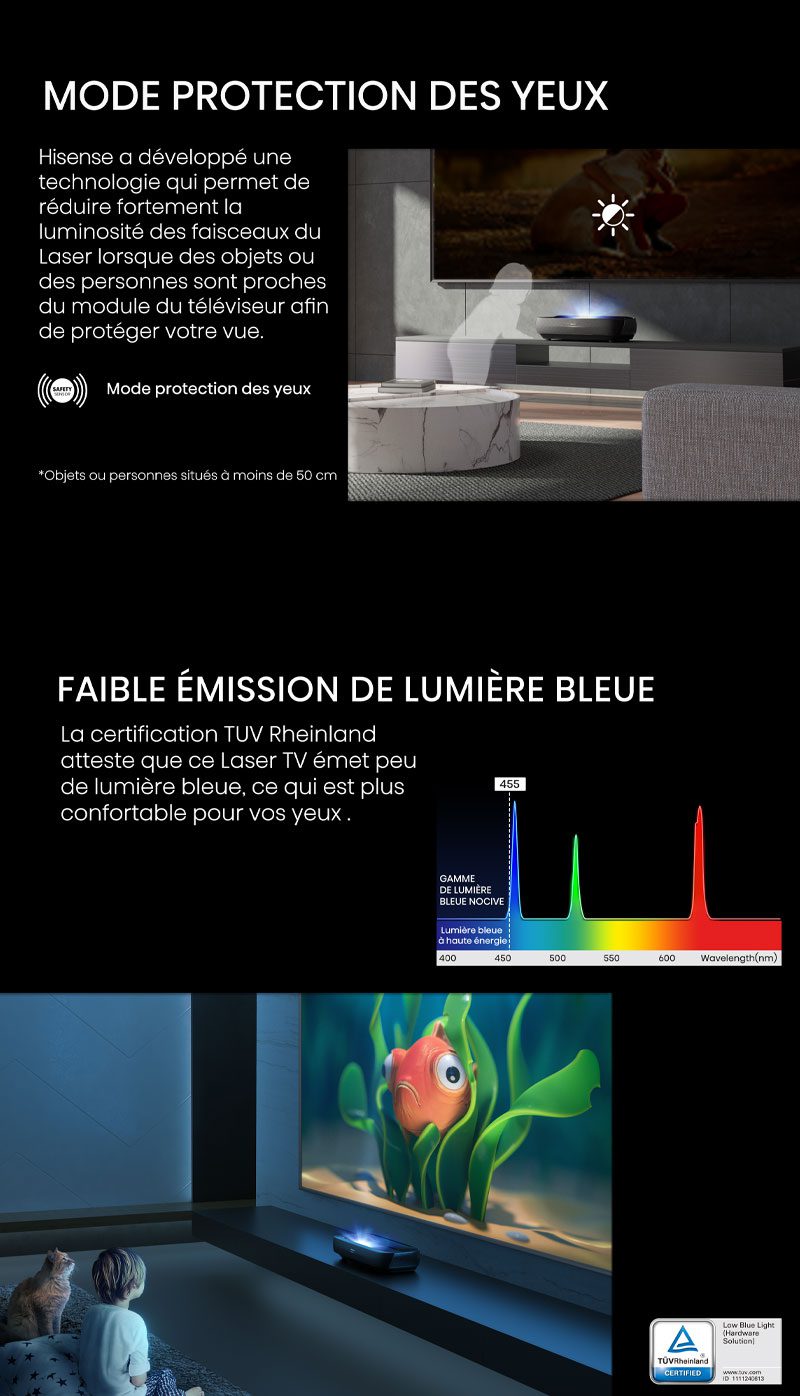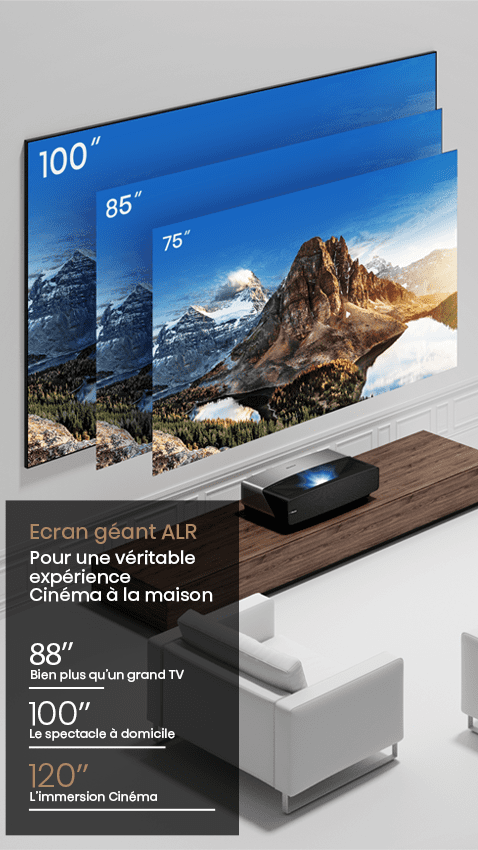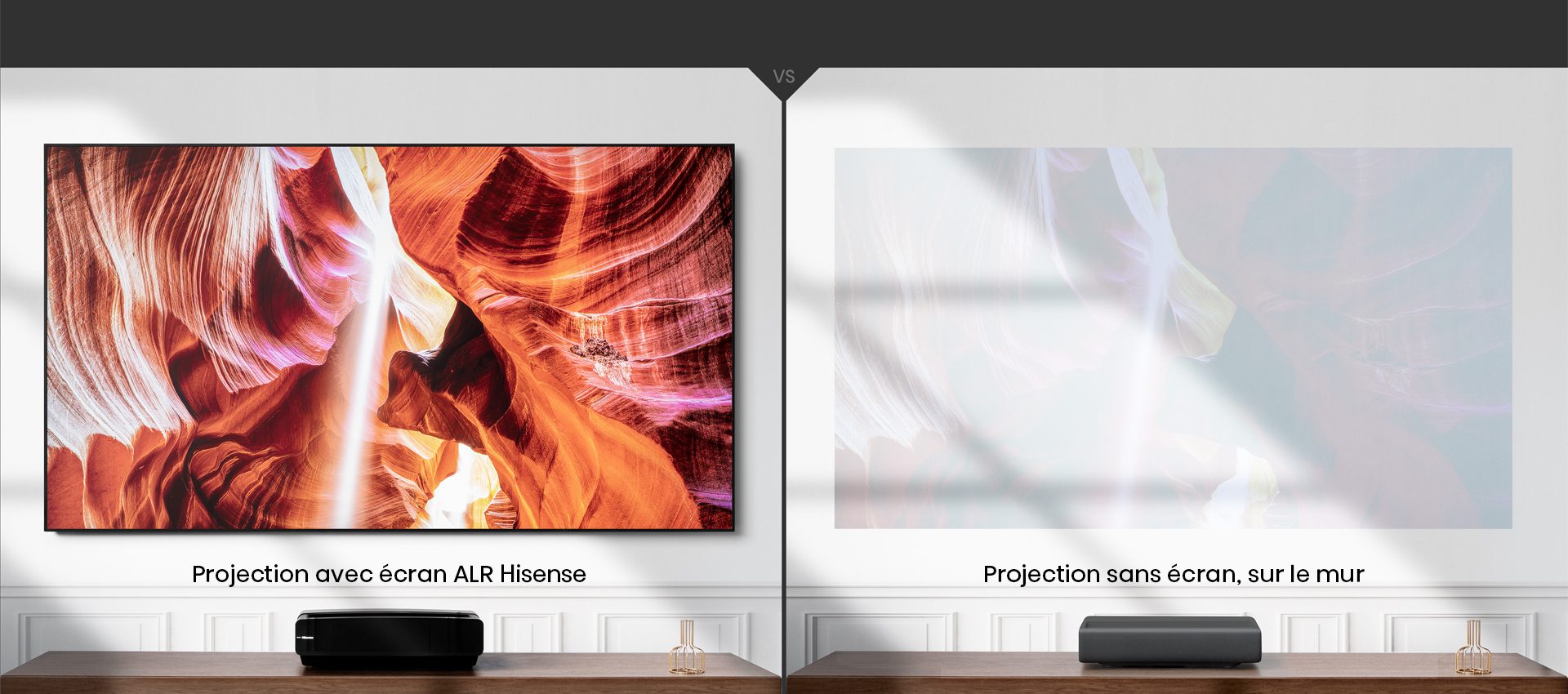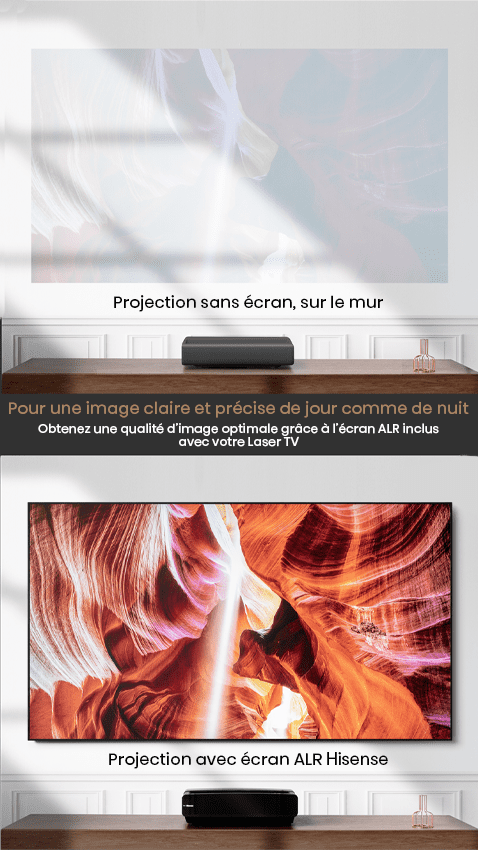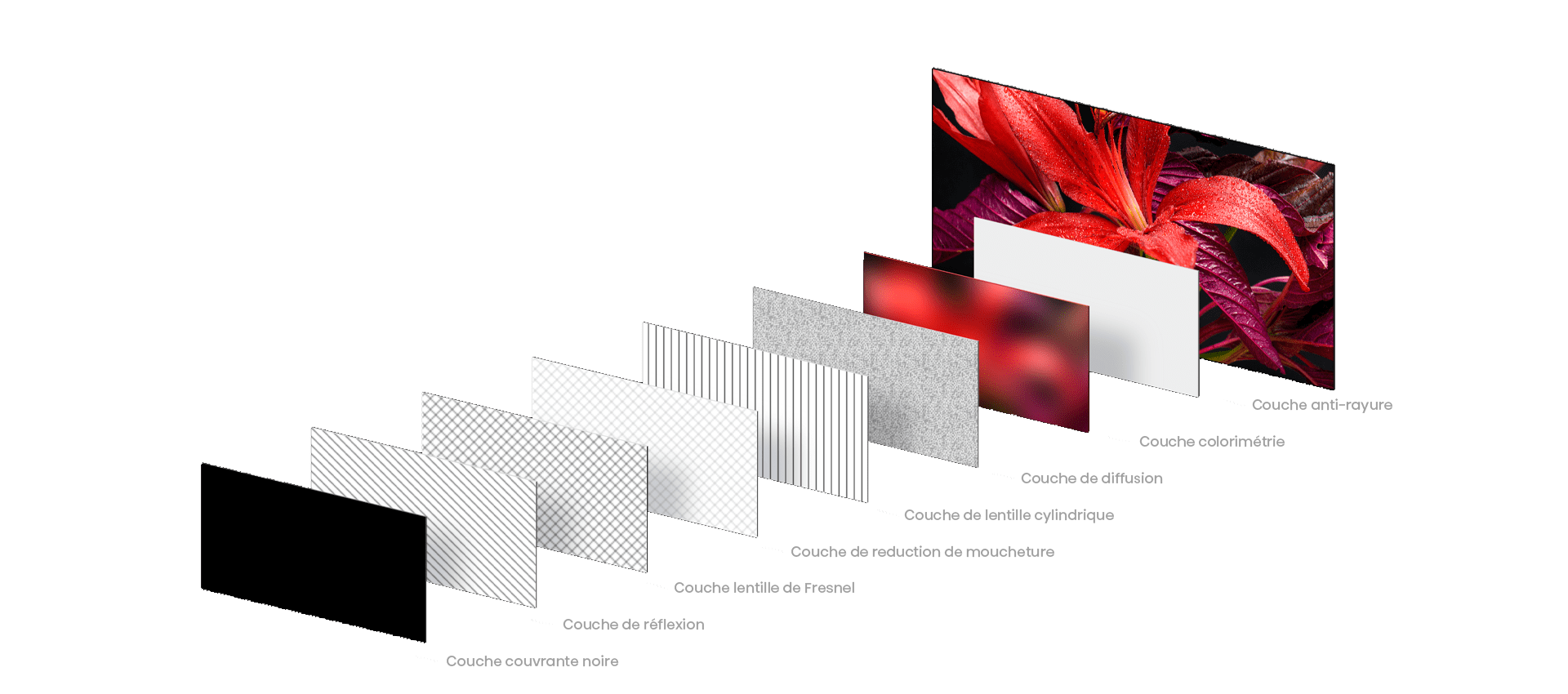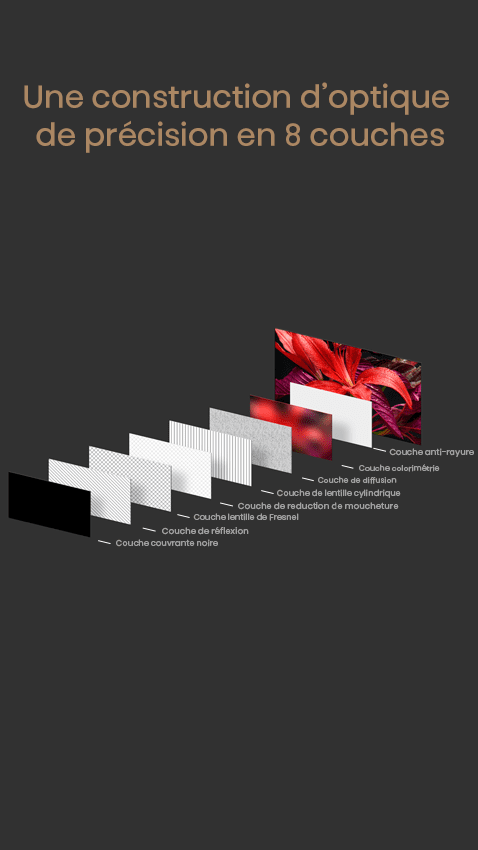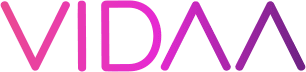- Fonctionnalités
- Caractéristiques
- Avis
- Faq
- Téléchargements
- Trouver ce produit

La résolution 4K est idéale pour profiter de vos divertissements préférés. Si la vidéo originale est disponible dans une plus faible résolution comme en 2K FHD, le téléviseur peut automatiquement optimiser l’image et s’approcher de la 4K grâce à l’intelligence artificielle.
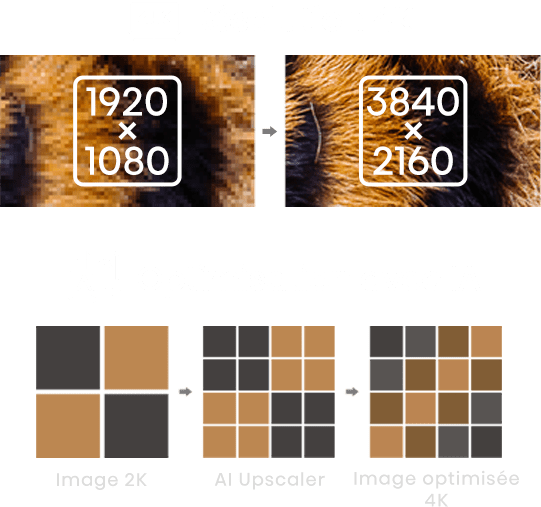
Image
| Taille (en pouces) | 120 |
| Tailles (en cm) | 304 |
| Type d'écran | Ecran Anti-Reflet |
| Résolution | 4K Ultra HD |
| Technologie du laser | DLP - Triple Laser |
| X-Fusion Laser | Oui |
| Luminosité (lumens) | 3000 |
Traitement de l'image
| HDR | Oui |
| Compatibilité HDR | Dolby Vision, HDR10+, HDR 10, HLG |
| Processeur | Quad Core |
| Compensateur de mouvement MEMC | Oui |
| Upscaling Ultra HD | Oui |
| Spectre colorimétrique élargi | Oui |
| Compatible couleurs 10 bits | Oui |
| Nombre de couleurs (en B) | 1.07 |
| Format de décodage | VP9, HEVC (H.265) |
| Mode d'affichage | Jeu/Sport/Cinéma |
Connectiques
| HDMI | 3 |
| Dont compatible HDMI 2.1 | 3 |
| Dont HDMI compatible ARC | 1 |
| Entrée Audio (L/R) | 1 |
| Sortie Audio Optique S/PDIF | 1 |
| USB | 2 |
| Dont USB 3.0 | 1 |
| Prise Casque | 1 |
| Prises Antennes | 2 |
| Ethernet (RJ45) | 1 |
Réception et fonctionnalité
| Tuner TV | DVB-T2/C/S2 |
| HBBTV | Oui |
| Common Interface (CI+) | Oui |
| PVR | Oui |
| Timeshift | Oui |
| Mode Hôtel | Oui |
Smart TV
| Système | Vidaa U 6.0 |
| Lecteur Multimédia | Oui (Vidéo/Audio/Photo) |
| Wifi Intégré | Oui |
| Bluetooth | Oui (Audio, Souris, Clavier) |
| Partage de contenus (DLNA) | Oui |
| Partage d’écran | Oui (PC, Tablette, Mobile) |
| Magasin d'applications | Oui (Netflix, Youtube, Prime Video... etc) |
Son
| Puissance sonore totale | 2x20 w |
| Barre de son | Oui |
| Caisson de basse sans fil | - |
| Dolby Atmos | Oui |
| Dolby Audio | Oui |
| Egaliseur | Oui |
| Mode Son | Standard/Cinéma/Musique/Voix/Nuit |
| Ecran sonore | - |
Formats supportés
| Vidéo | .avi, .flv, .wmv, .mp4, .mov, .3GP, .mkv, .mpg, .mpeg, .vob, .rm, .WebM, .vro, .ogm |
| Audio | .jpeg, .bmp, .png, .gif, .webp, .mpo |
| Image | wma,.wmv,.mp4,.FLAC,.MP2,.MP3 music(mp3 aac wma wav) |
Données énergétique
| Alimentation | 120V 240V |
| Durée de vie de la source lumineuse (en h) | 25000 |
| Mode de protection des yeux | Oui |
Accessoires fournis
| Fixation murales | Incluse |
| Télécommande | Oui |
| Piles pour télécommande | AAAx2 |
Projecteur
| Poids du produit + carton (en kg) | 15 |
| Poids du produit (en kg) | 11.2 |
| Dimensions du carton du projecteur | 75.1x47.8x30.5 (LxPxH en cm) |
| Dimensions du projecteur | 61x34.6x15.5 (LxPxH en cm) |
écran
| Poids du produit + carton (en kg) | 31 |
| Poids du produit (en kg) | 22.5 |
| Dimensions du carton de l'écran | 170x49.2x31.7 (LxPxH en cm) |
| Dimensions de l'écran | 269.7x3.5x153.4 (LxPxH en cm) |
caisson de basse
| Poids du produit + carton (en kg) | - |
| Poids du produit (en kg) | - |
Dimensions et Installation
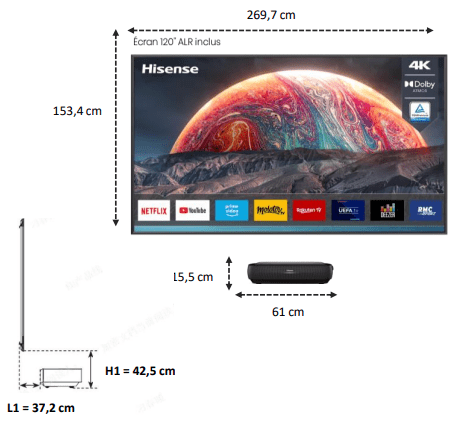
FAQ: Laser TV | 4K HDR | TRICHROMA
120
Contexte : Un Laser TV reçoit régulièrement des mises à jour de firmware pour apporter une meilleure expérience utilisateur. Il est donc essentiel de s’assurer que votreLaser TV comporte la toute dernière mise à jour.
Procédure à suivre : Tout d’abord vérifier que votre accès internet est bien opérationnel. Pour un téléchargement plus rapide du fichier firmware, nous vous recommandons d'utiliser la connexion internet par l'interface ethernet (LAN).
NOTE : Merci de vous assurer qu'aucun périphérique n'est raccordé sur la prise jack (sortie casque).
Nous vous invitons à débrancher le dispositif de la prise jack avant de procéder à la mise à jour du firmware.
Vous pouvez vérifier l’état de la connexion internet dans le Menu REGLAGES /RESEAU / CONNEXION INTERNET / TEST DE CONNEXION
Appuyer sur le bouton "MENU" de votre télécommande puis sur Réglages/ Assistance / Mise à jour du système / Vérifier les mises à jour du Firmware
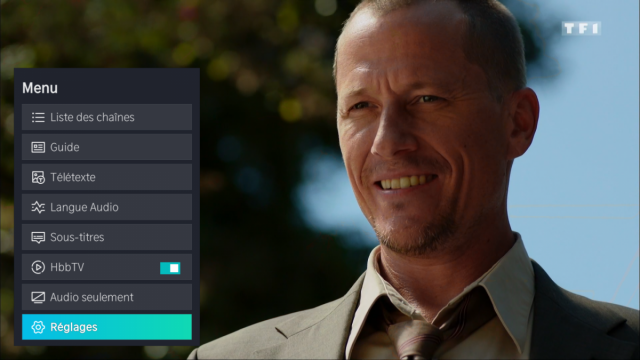
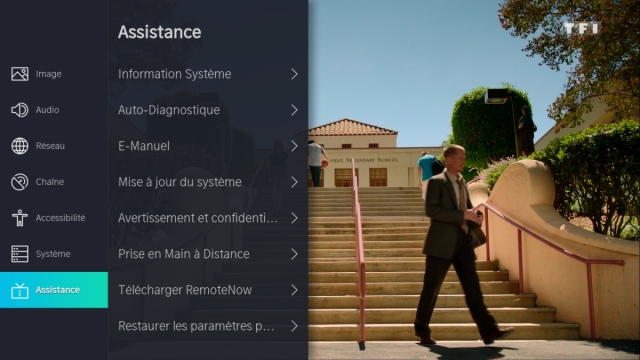
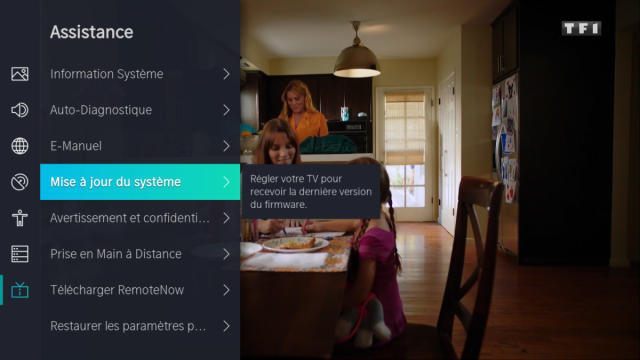
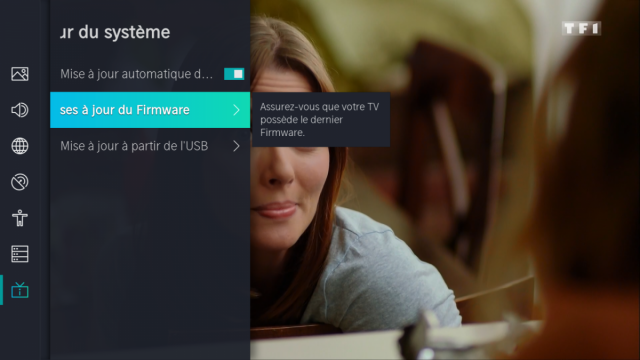
Une fenêtre pop up vous affiche les informations de mise à jour.
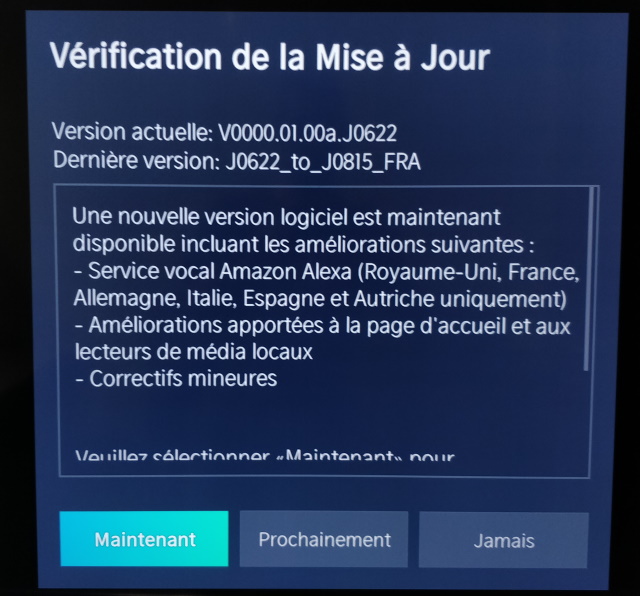
Cliquer sur Maintenant pour démarrer le téléchargement. Selon la qualité de votre débit internetle téléchargement prendra au minimum 10 minutes.
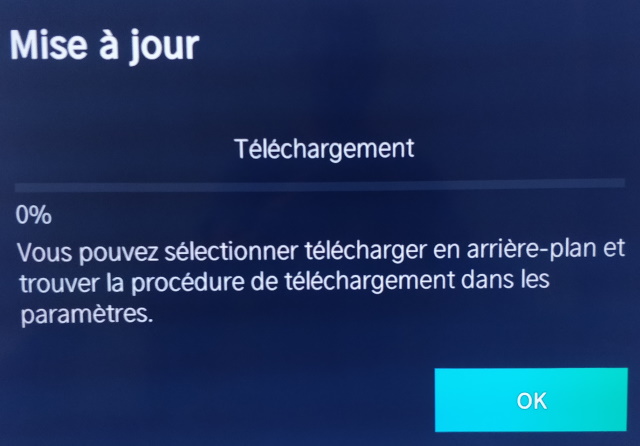
Une fois le téléchargement terminéle système vous invite à redémarrer le Laser TV pour installer la mise à jour. Cliquer sur Redémarrer maintenant
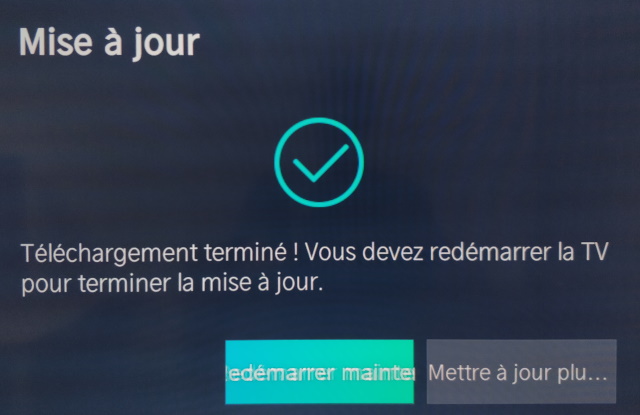
Le Laser TV redémarre et la mise à jour démarre.
Celle-ci prend 2 minutes Vous pouvez vérifier le numéro de version dans le Menu Réglages/ Assistance/ Information Système / Version
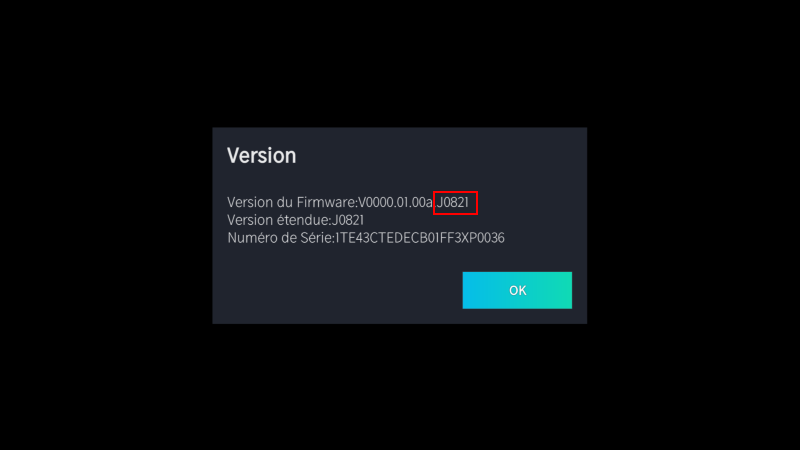
Valable pour les produits suivant:
H100LDA, H80LSA, 100L5F-B12, 120L5F-A12, 120L9G-A12, 100L9G-B12, 88L5VG, 100L5F-D12, 100L9G-D12, PX1-Pro, PL1, 100L9HD, 120L9HD, RL528D4ECEContexte : Un Laser TV reçoit régulièrement des mises à jour de firmware pour apporter une meilleure expérience utilisateur. Nous vous invitons à vérifier régulièrement sur le site www.hise23.mfmdigital.ovh si des mises à jour sont proposés pour votre modèle de Laser TV.
- Identifier la bonne version de firmware en vérifiant le code HSSO présent sur l’étiquette à l’arrière de votre Laser TV
- Télécharger le fichier fourni dans l'espace Téléchargement du site web www.hise23.mfmdigital.ovh
- Pendant ce temps, allumer votre Laser TV et noter la version de firmware actuellement installée Menu > Paramètres > Support > Information système
- A la fin du téléchargement, copier le fichier à la racine d'une clé USB formaté en FAT32
- Brancher la clé USB sur le Laser TV allumé (Port USB 2.0 de couleur blanc)
- Se rendre dans le Menu Paramètres > Support > Information système > Mise à jour > Mise à jour à partir de l’USB
- Un message vous informe qu’une mise à jour est détectée et vous invite à l’installer. Le Laser TV démarre automatiquement et affiche le message « Loading data ».
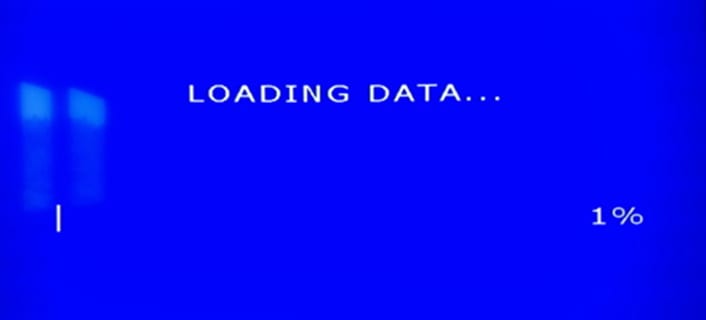
Attention : cette phase de vérification de la taille du fichier prend environ 2mns et reste figé sur 1%. Ne surtout pas toucher au laser TV et attendre le passage à la phase d’écriture sur la carte principale
- Passage à la phase d’écriture
NE PAS ETEINDRE OU DEBRANCHER L'ALIMENTATION ELECTRIQUE DURANT CETTE PHASE
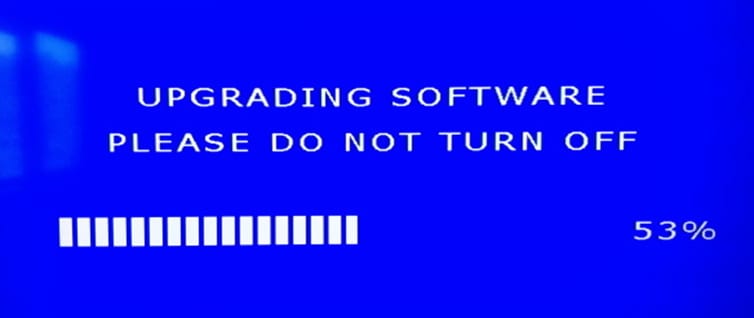
- La mise à jour est rapide, attendre que la phase d’écriture atteigne 100%.
- A la fin de la mise à jour le Laser TV redémarre automatiquement
- Vous pouvez vérifier la version du firmware dans le Menu > Paramètres > Support > Information système > Version
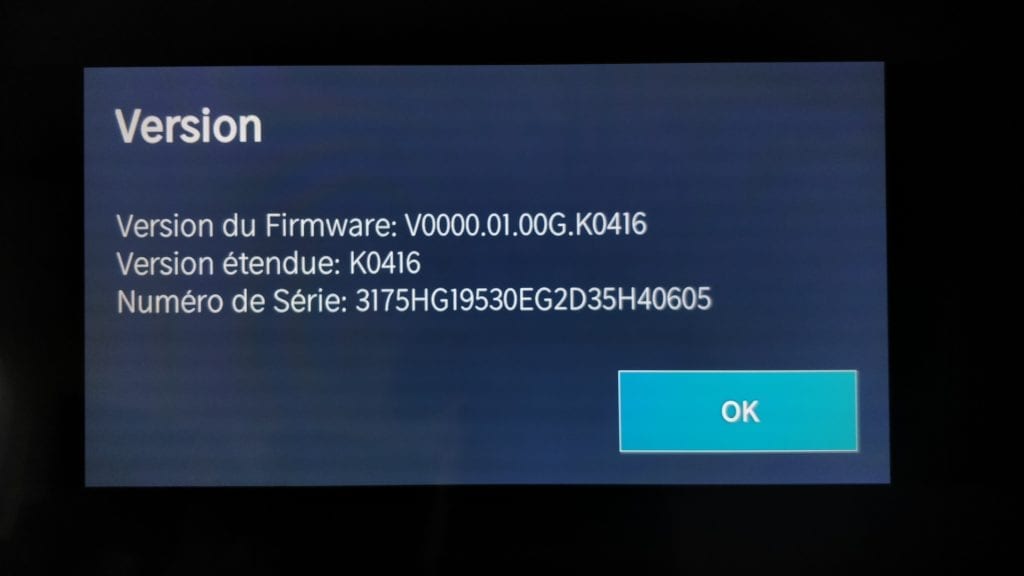
12. Pensez également à paramétrer Le Pays et la Langue sur France dans Réglages / Système / Langue et Pays
Pays = France
Langue du Menu = France
Cette manipulation permettra d'accéder correctement à toutes les applications proposées pour la France dans notre Vidaa Store
Valable pour les produits suivant:
H100LDA, H80LSA, 100L5F-B12, 120L5F-A12, 100L9G-B12, 120L9G-A12, 88L5VG, 100L5F-D12, 100L9G-D12, PX1-Pro, PL1, 100L9HD, 120L9HD, RL528D4ECEContexte :
Si vous rencontrez des difficultés d’utilisation de votre Laser TV au quotidien (instabilité du système, baisse de performance, gel écran, certain menus grisés non accessible) , nous vous recommandons d’effectuer une réinitialisation des paramètres en usines - (remise à zéro des réglages en sortie d’emballage)
- Menu > Réglages

- Menu > Réglages > Assistance

- Menu > Réglages > Assistance > Restaurer les paramètres usine

- Valider en appuyant sur Restaurer

- Le Laser TV redémarre en effaçant les données utilisateurs et les réglages audio et vidéo précédemment effectués
- Le Menu d’aide à la configuration apparait, nous vous invitons à reconfigurer votre Laser TV.

Valable pour les produits suivant:
H100LDA, H80LSA, 100L5F-B12, 120L5F-A12, 120L9G-A12, 100L9G-B12, 88L5VG, 100L5F-D12, 100L9G-D12, PX1-Pro, PL1, 100L9HD, 120L9HD, RL528D4ECERaccorder votre téléviseur à une prise électrique, de préférence à une multiprise para surtenseur et parafoudre. Allumer le téléviseur avec le bouton de la télécommande Le logo VIDAA fait son apparition puis l'écran de démarrage apparait à l'écran

Sélectionner la langue du pays et choisir le mode Domicile puis appuyer sur Confirmer
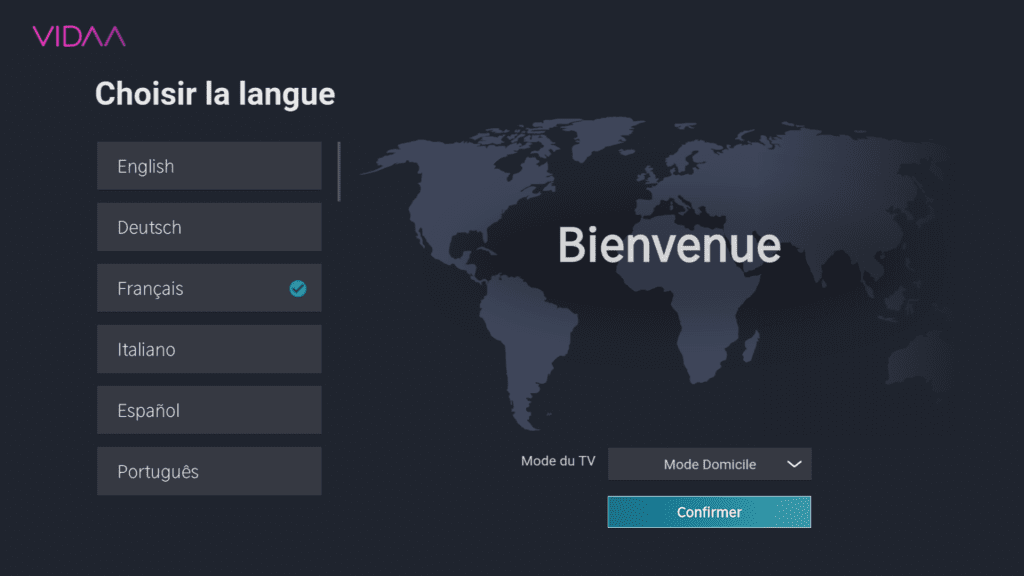
Le téléviseur passe à la connexion réseau internet. Si votre téléviseur est raccordée à la prise RJ-45 la carte réseau ethernet recevra automatiquement une adresse IP à la connection.
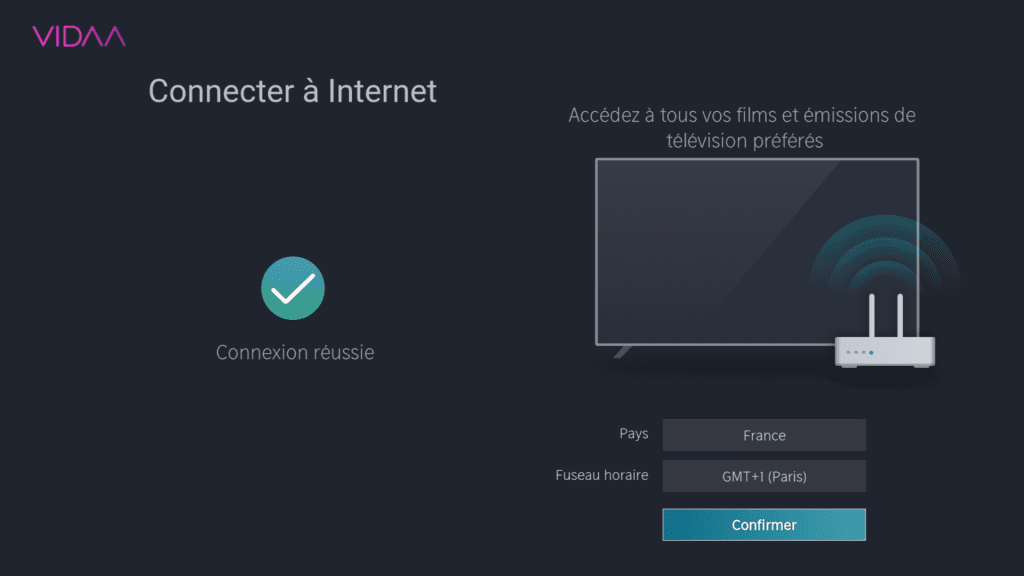
Si vous souhaitez configurer le réseau Wifi, sélectionner le point d'accès sans fil (SSID) dans la liste et saisir votre clé Wifi (Celle-ci est généralement précisée sur une étiquette en-dessous ou à l'arrière de votre routeur wifi).
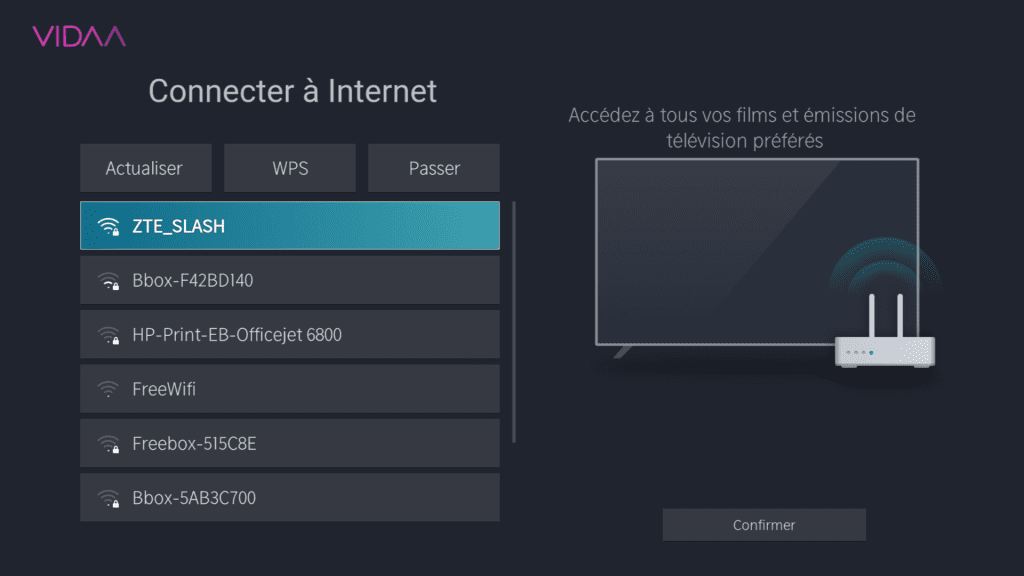
Une fois la connexion effectuée, appuyer sur Confirmer Accepter l'accord de licence utilisateur final pour vous permettre d'accepter aux services Hisense (applications dans le smarthub)

Accepter l'activation de l'affichage améliorée Alphonso qui est un algorithme qui adapte le mode image en fonction du contenu qui s'affiche à l'écran (ex: vous regardez une émission sportive, le format d'image passera automatiquement en mode sport pour améliorer la fluidité de l'image lors de scène rapides) Si vous regardez un contenu de type 4K au format HDR, le mode image passera automatiquement en mode image HDR Jour.
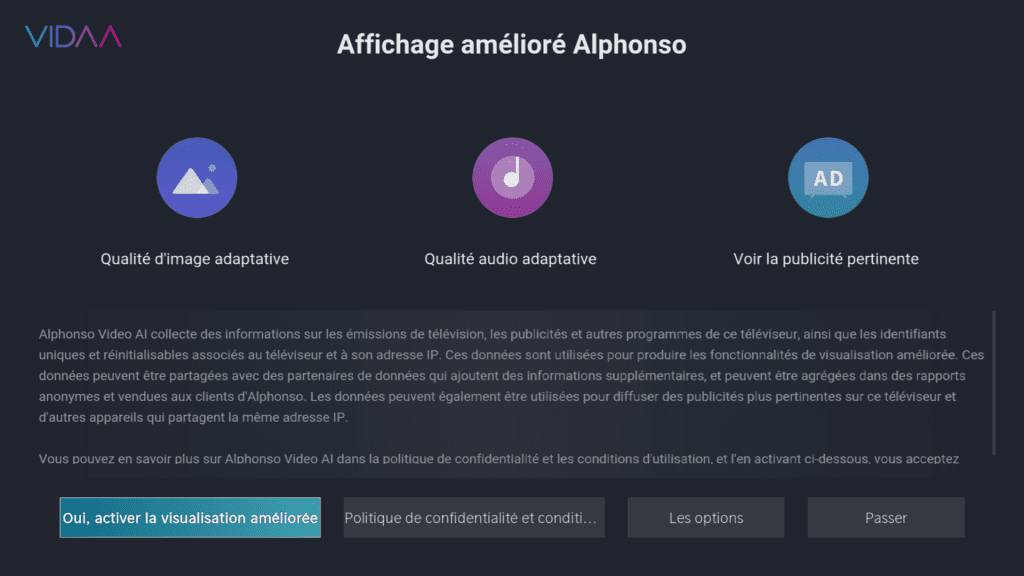
Créer un compte VIDAA pour vous permettre d'accéder aux service Amazon comme le controle vocal ALEXA.
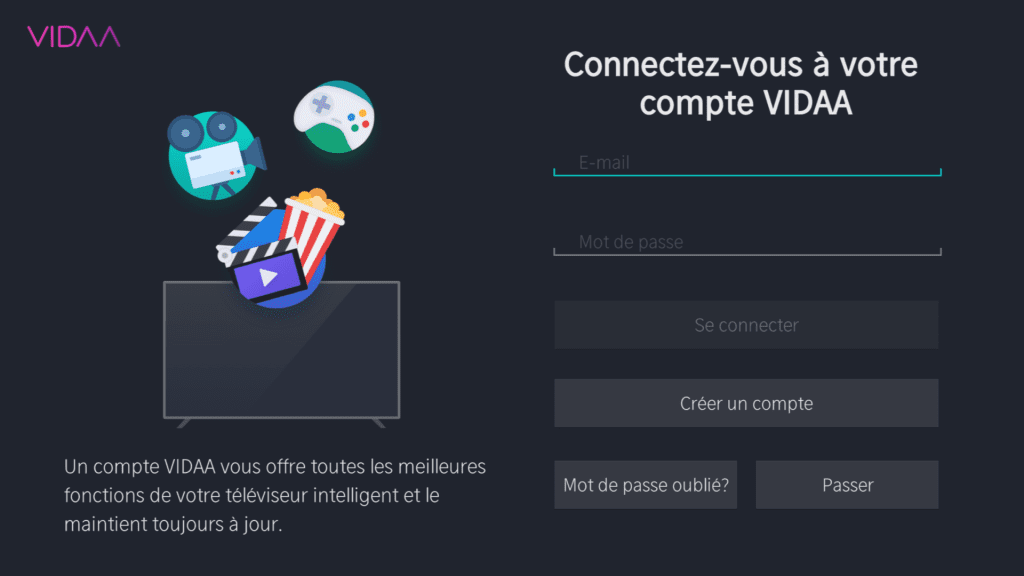
Saisir votre login et mot de passe et appuyer sur Se Connecter
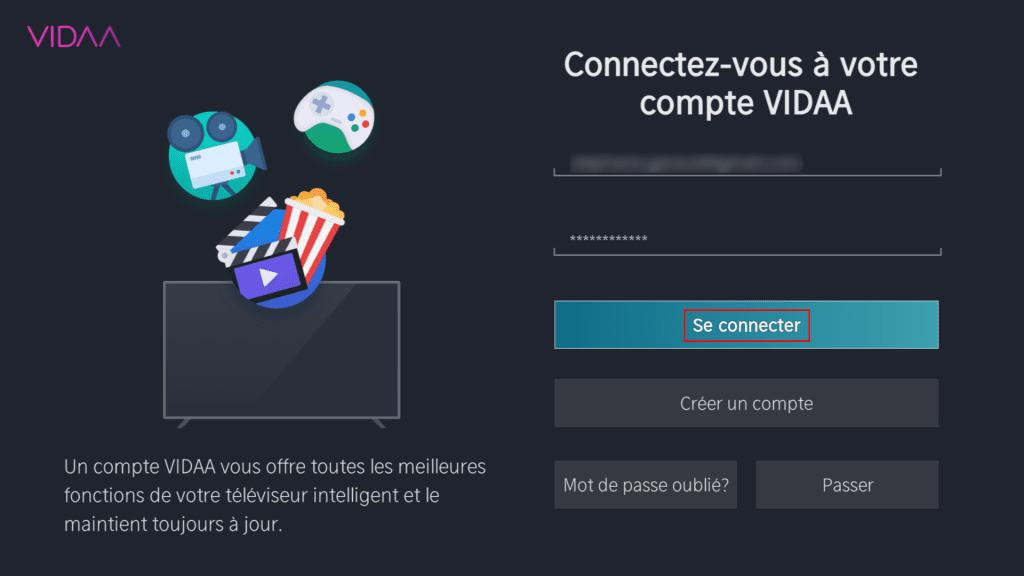
Le système VIDAA vous invite à lancer NETFLIX ou à passer à la configuration de votre téléviseur.
Sélectionner Profiter de VIDAA TV.
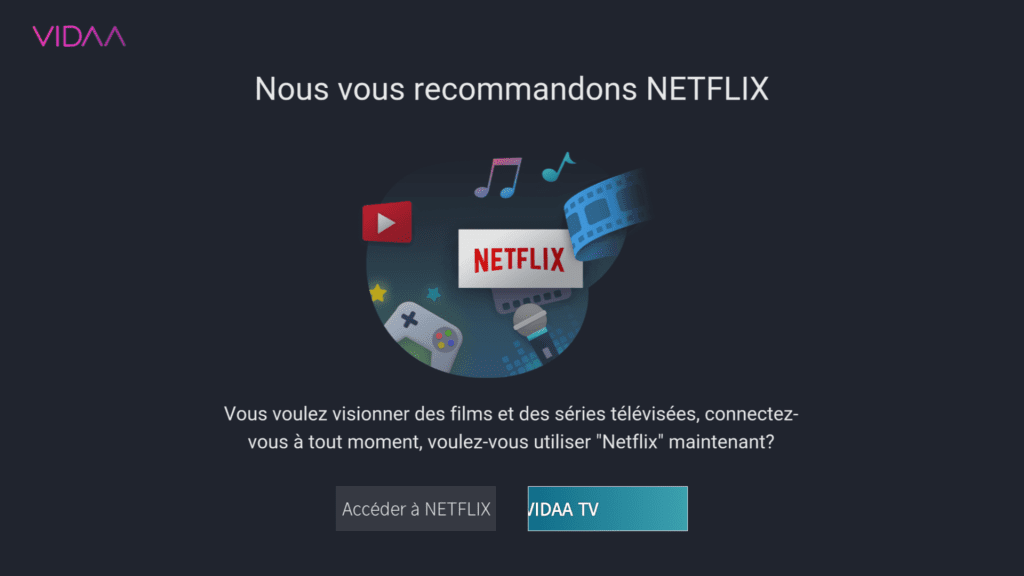
La configuration est terminée. Si vous disposez d'une box internet raccorder le boitier sur une des prises HDMI (ex: HDMI1) Le téléviseur détectera une source et vous invitera à appuyer sur la touche INPUT pour passer à l'entrée HDMI. Vous pourrez alors visionner les chaines TNT à partir de votre décodeur/Boitier internet. Si vous avez votre téléviseur raccordé à une antenne râteau, passez à la recherche automatique des chaines TNT.
Valable pour les produits suivant:
H100LDA, H80LSA, 100L5F-B12, 120L5F-A12, 100L9G-B12, 120L9G-A12, 88L5VG, 100L5F-D12, 100L9G-D12, PX1-Pro, PL1, 100L9HD, 120L9HD, RL528D4ECEIl est possible de démarrer la recherche de chaines depuis l'écran de démarrage (premiere configuration), ou à partir du Menu > Réglages > Chaines > Recherche automatique de chaines



Sélectionner Antenne si vous utilisez votre antenne râteau.

Vérifier les valeurs ci-dessous et assurez-vous que le tri des chaînes est activé par défaut (LCN)

La recherche des chaînes démarre, selon votre positionnement géographique la fréquence des chaines trouvées peut différer selon le multiplex détecté. Dès lors que la barre de qualité et d'intensité de signal bouge c'est qu'un multiplex a été détecté.

A la fin de la recherche des fréquences des chaînes, la liste se met à jour automatiquement.

Appuyer sur Terminer, vous accédez directement à la chaine TF1 (ici : fréquence 562 Mhz) Vous pouvez également vérifier la qualité et l'intensité du signal reçu.

Voici la liste des multiplex défini par le Centre Supérieur de l'Audiovisuel (CSA)

Il est possible de vérifier la qualité de couverture de la TNT dans votre région en se rendant sur ce lien https://www.csa.fr/matnt/couverture Vous y trouverez la liste des émetteurs à proximité avec la qualité de signal reçu pour chaque multiplex (allant de R1 à R7). Si vous ne trouvez aucune chaine dans votre région, faites le test sur un autre téléviseur et faites venir un antenniste pour vérifier la bonne orientation de votre antenne par rapport à l'émetteur le plus proche de votre maison.
Valable pour les produits suivant:
H100LDA, H80LSA, 100L5F-B12, 120L5F-A12, 100L9G-B12, 120L9G-A12, 100L5F-D12, 100L9G-D12, 88L5VG, 50E7HQ, 100L9HD, 120L9HD, RL528D4ECEIl est possible de démarrer la recherche de chaines depuis l'écran de démarrage (premiere configuration), ou à partir du Menu > Réglages > Chaines > Recherche automatique de chaines



Sélectionner Configurer pour changer le mode de recherche si vous avez déjà effectué une recherche par voir Hertzienne Sinon sélectionner directement Satellite si vous utilisez une parabole.
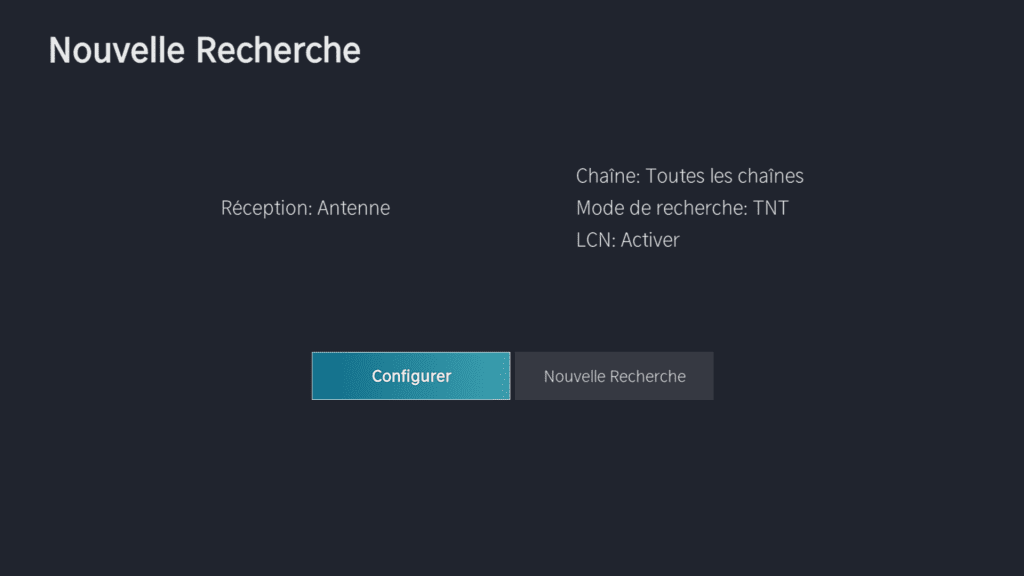
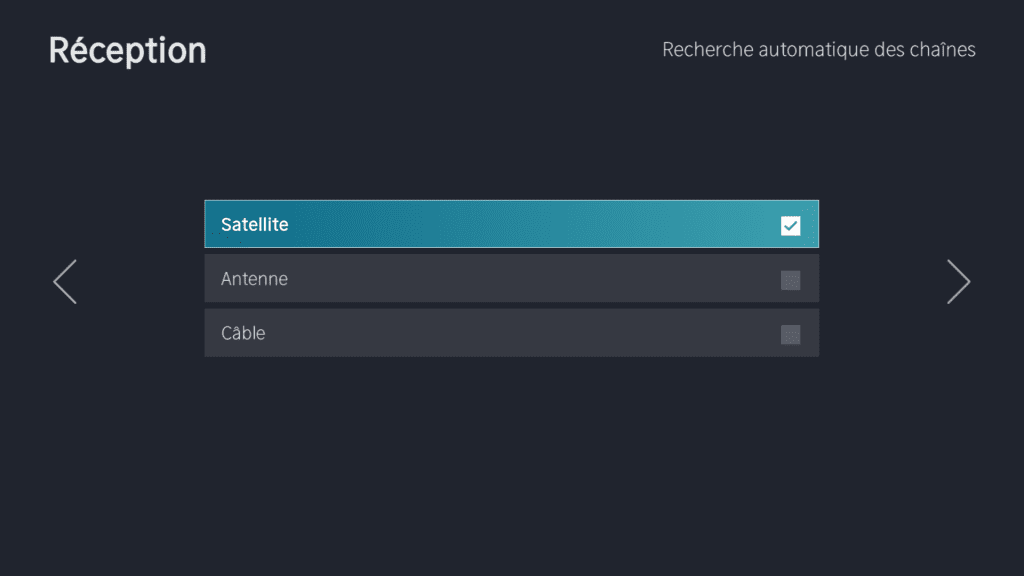
Sélectionner LNB satellite seul si vous n'avez qu'une seule parabole Sélectionner le protocole DiSEqC si vous avez une parabole double tête pour faire une recherche sur plusieurs satellites à la fois.
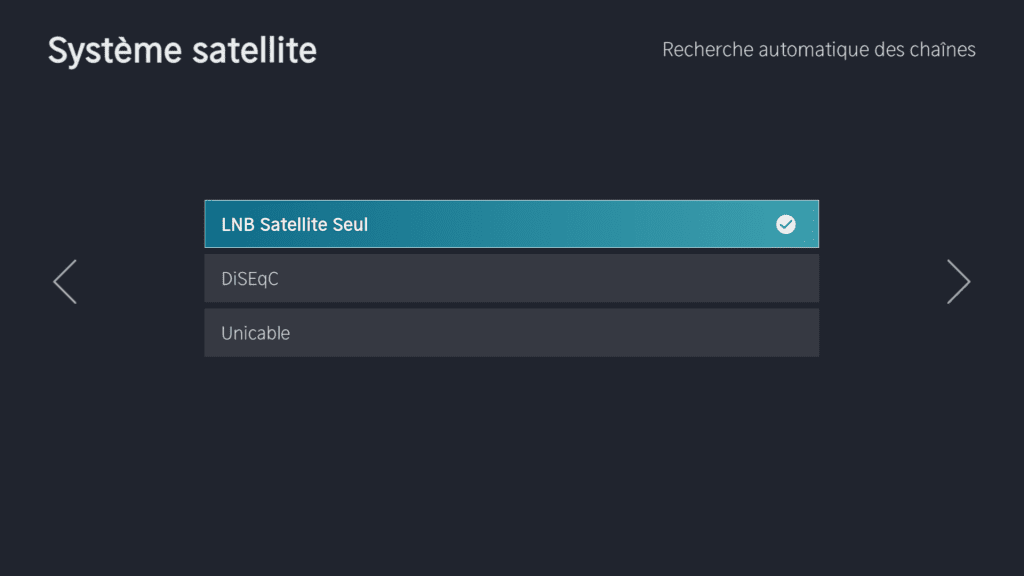
Le système affiche automatiquement le satellite détecté. Vous pouvez consulter la qualité et l'intensité du signal reçu.
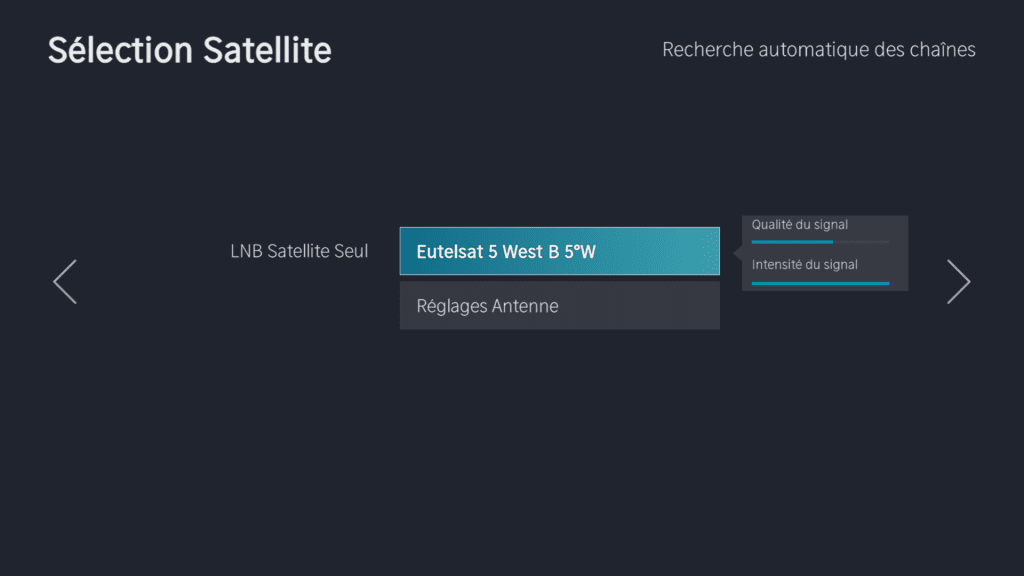
Appuyer sur suivant la recherche de chaine démarre automatiquement.
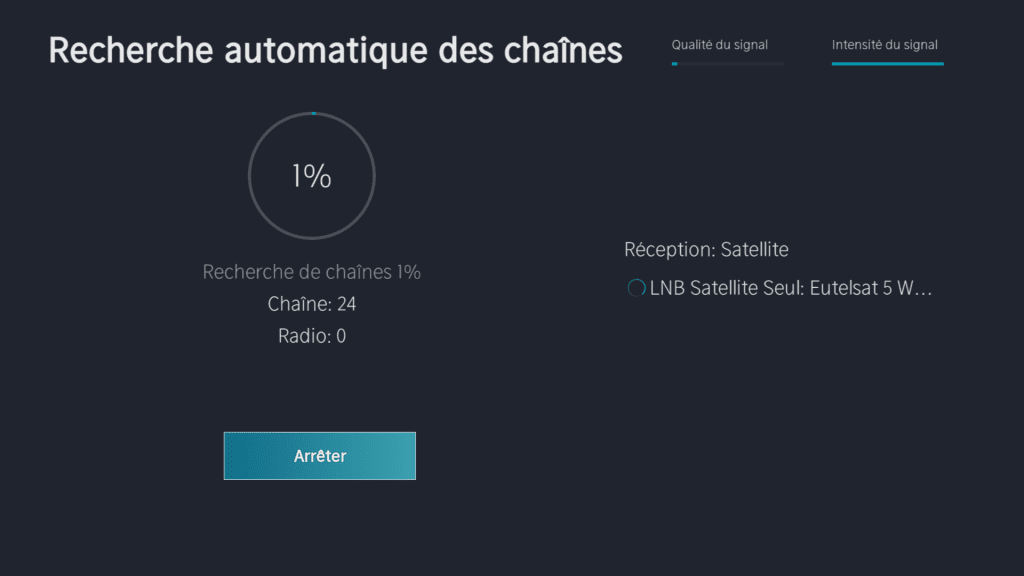
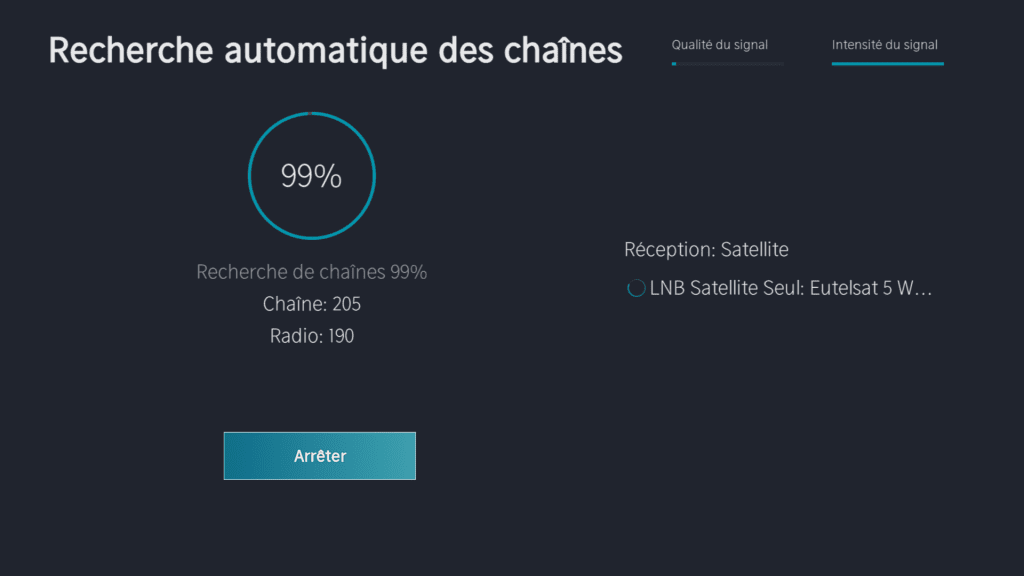
A la fin de la recherche le tri des chaines se fait automatiquement.
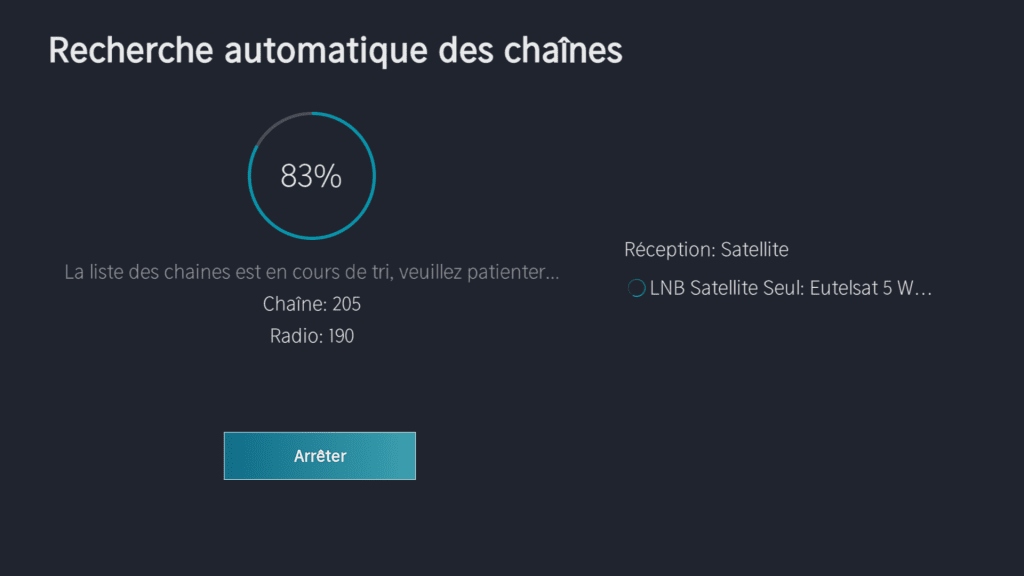
Appuyer sur Terminer. Le tri des chaînes se fait automatiquement.
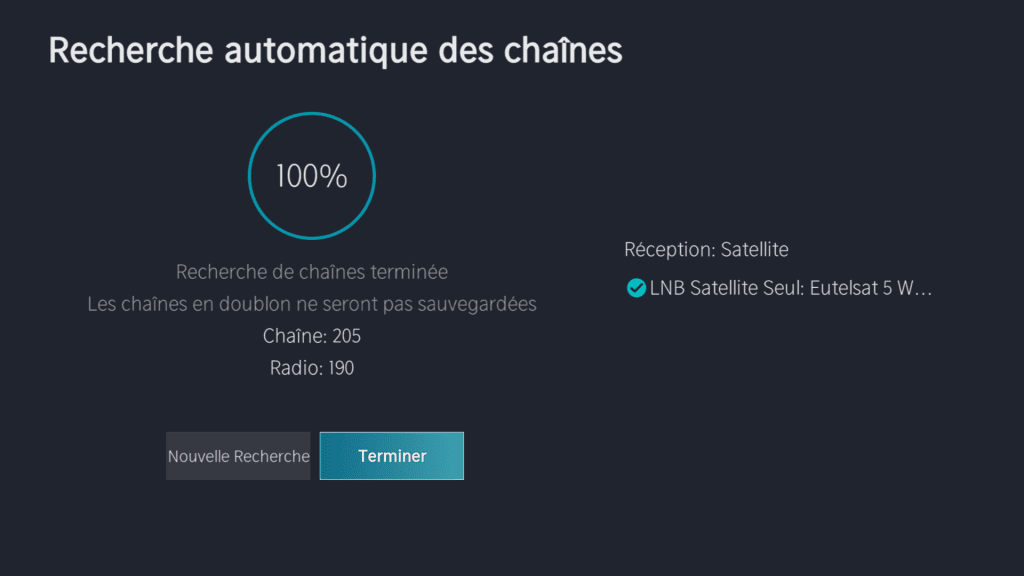
Appuyer sur la liste des chaines pour consulter la liste des chaines sur le réseau Eutelsat 5 West B
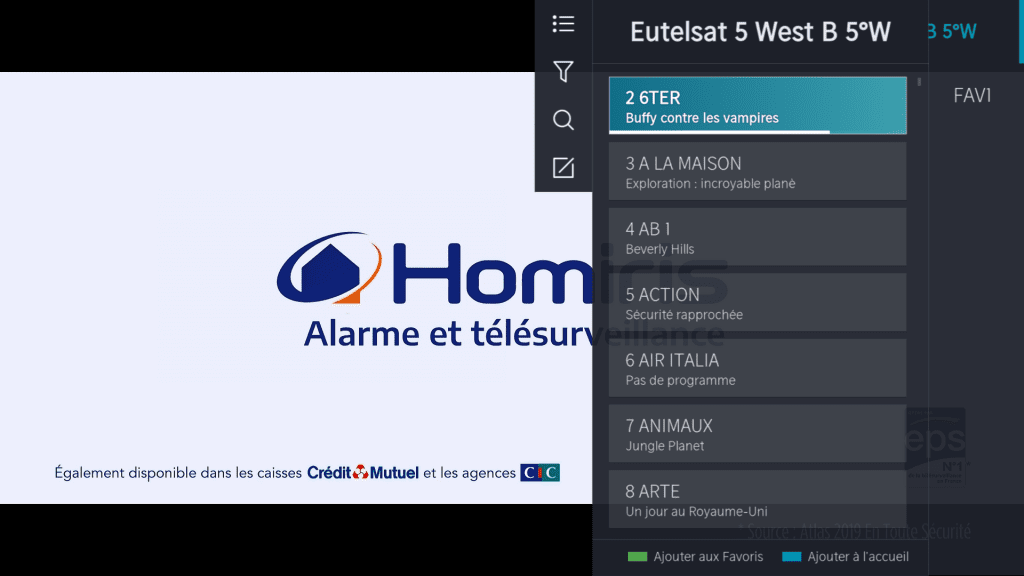
Valable pour les produits suivant:
H100LDA, H80LSA, 100L5F-B12, 120L5F-A12, 100L9G-B12, 120L9G-A12, 88L5VG, 100L5F-D12, 43A78GQ, 100L9G-D12, 55U8HQ, 50A63H, 55E77HQ, 43A6BG, 58A7GQ, 50A66H, 65A64H, 65U8HQ, 75U8HQ, 55U7HQInsérez la carte Fransat (logo opérateur face vers le haut) dans le port PCMCIA du laser TV
La carte s'initialise  L'opérateur Fransat est détecté sur le réseau et l'on vous invite à effectuer la recherche de chaînes. Appuyer sur Maintenant.
L'opérateur Fransat est détecté sur le réseau et l'on vous invite à effectuer la recherche de chaînes. Appuyer sur Maintenant. 
Sélectionner LNB Satellite seul

Le satellite Eutelsat 5 West B est détecté

La phase d'authentification entre le module et le téléviseur est effectuée avec succès.

Le téléviseur reçoit la liste des chaines quasi instantanément. Vous arrivez directement sur le portail de l'opérateur.

Appuyer sur la liste des chaines pour voir apparaitre la liste des chaines de l'opérateur Fransat.

Valable pour les produits suivant:
H100LDA, H80LSA, 100L5F-B12, 120L5F-A12, 100L9G-B12, 120L9G-A12, 88L5VG, 100L5F-D12, 43A7GQ, 43A78GQ, 100L9G-D12, 55U8HQ, 50A63H, 65A63H, 50E77HQ, 65A6BG, 43A6BG, 58A7GQ, 50A66H, 50A64HAppuyer sur le bouton Liste de chaines
Appuyer sur Flèche gauche pour faire apparaitre la liste de chaines.
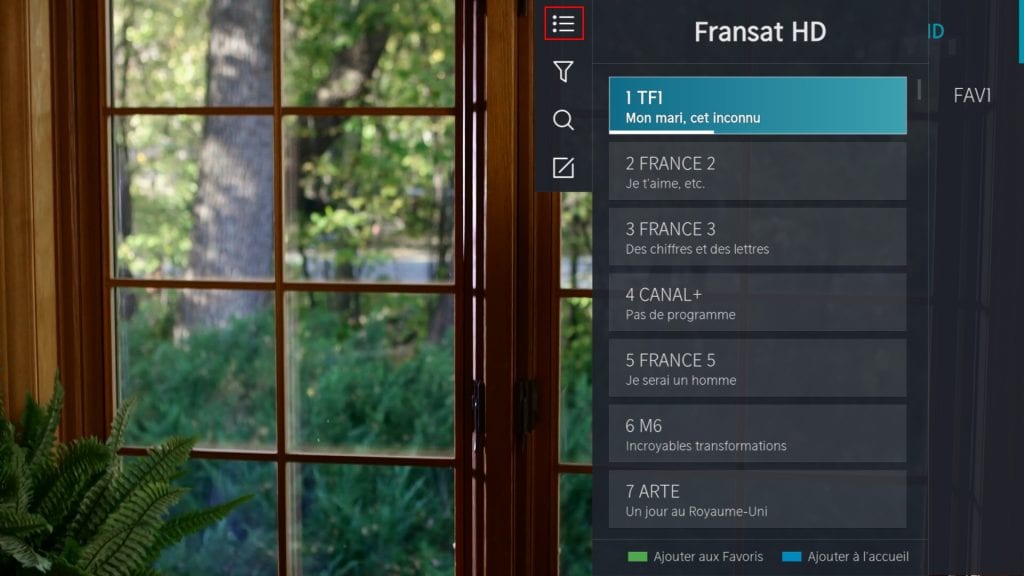
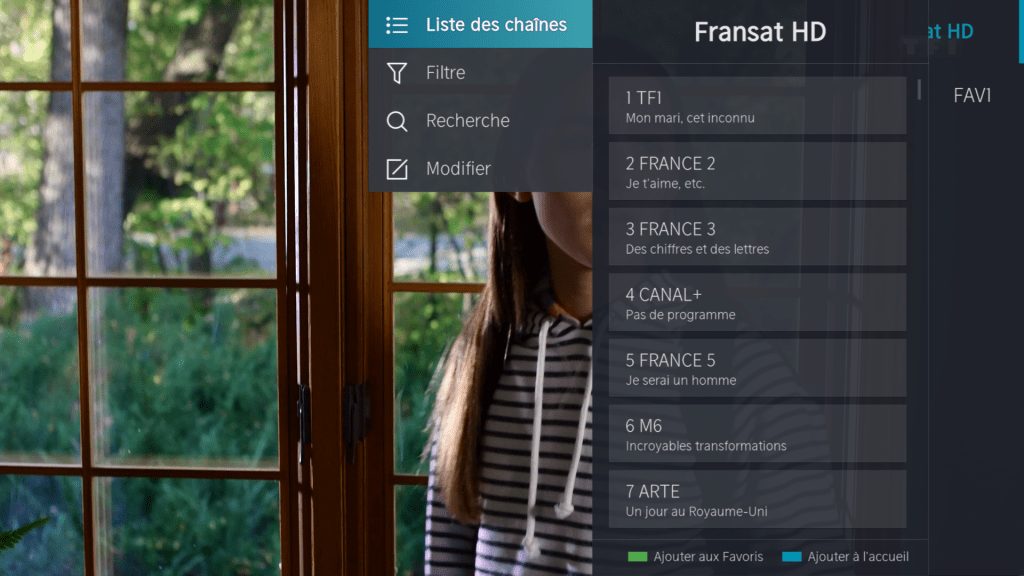
Appuyer sur OK pour afficher la liste des chaînes.
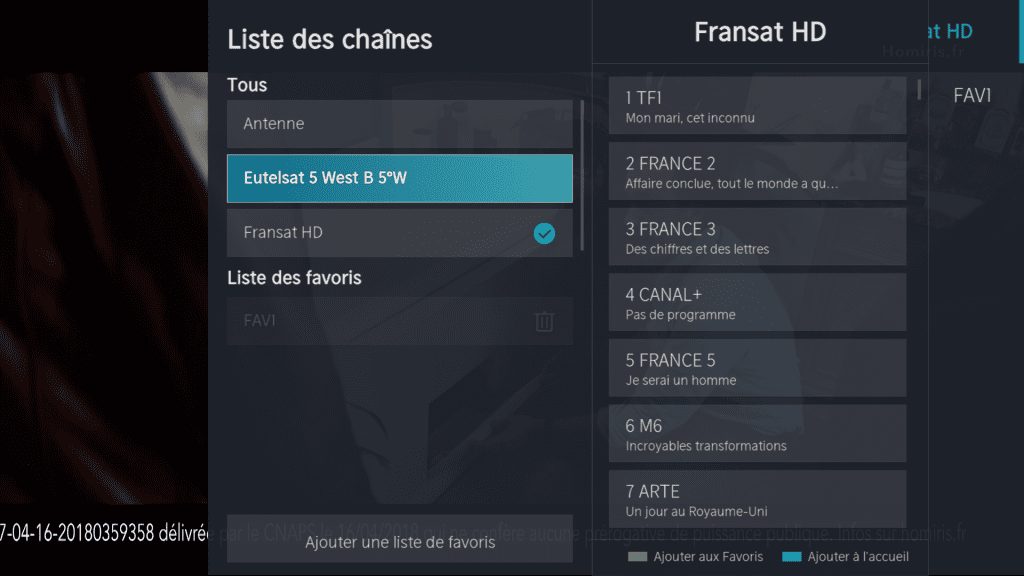
Sélectionner la liste des chaînes désirées et appuyer sur OK pour valider.
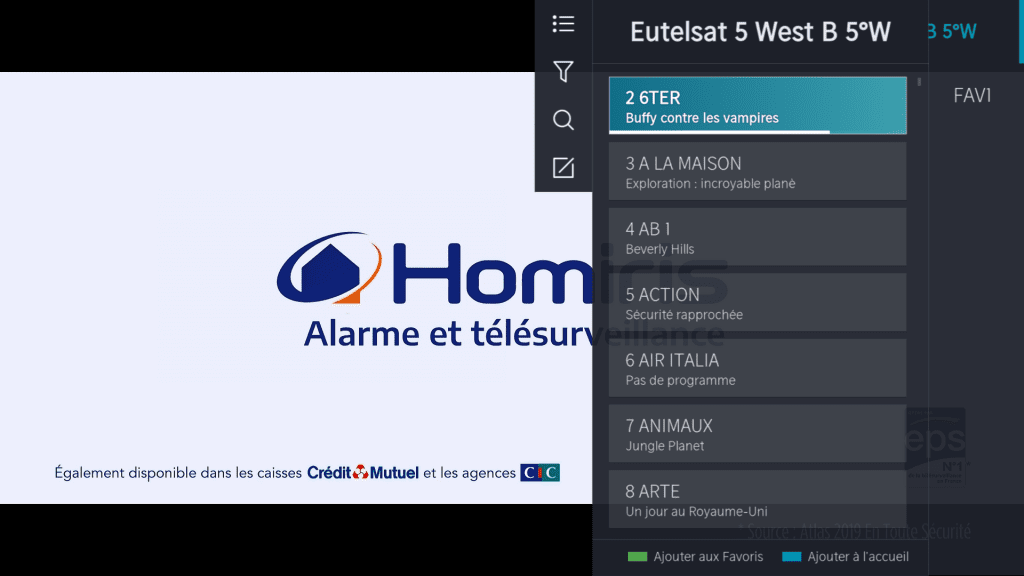
Valable pour les produits suivant:
H100LDA, H80LSA, 100L5F-B12, 120L5F-A12, 100L9G-B12, 120L9G-A12, 88L5VG, 100L5F-D12, 100L9G-D12, 100L9HD, 120L9HD, RL528D4ECEConnectez-vous à un réseau filaire (Ethernet)
Pour l'accès Internet filaire, il est recommandé d'utiliser un modem ou un routeur prenant en charge DHCP (Dynamic Host Configuration Protocol). Les modems et les routeurs prenant en charge DHCP fournissent automatiquement l'adresse IP, le masque de sous-réseau, la passerelle et le DNS, vous n'avez donc pas à les saisir manuellement. La plupart des réseaux domestiques ont déjà DHCP.
Voir l'image ci-dessous.
Après la connexion à un réseau câblé (Ethernet):
Essayez maintenant
Réglez le réseau TV en sélectionnant et appuyez sur le bouton OK pour accéder au sous-menu.
Sélectionnez une connexion réseau filaire (Ethernet) pour accéder à Internet.
Affichez l'état du réseau.
Configurez le paramètre IP de votre connexion réseau.
Wake on LAN
Essayez maintenant
En utilisant une connexion Ethernet et en allumant , cette fonction peut vous faire allumer le téléviseur à partir du mode veille et pousser le contenu à diffuser sur le téléviseur avec une application prenant en charge la fonction de screencast de votre appareil mobile.
- Pour utiliser cette fonction, assurez-vous que votre téléviseur et votre appareil mobile sont connectés au même environnement réseau.
- L'activation de cette fonction peut entraîner une consommation d'énergie plus élevée.
Valable pour les produits suivant:
H65U7B, H65U8B, H55O8B, H65BE7400, H65B7500, H55BE7400, H65BE7200, H65BE7000, H65B7300, H65B7120, H65B7100, H58A6100, H55BE7200, H55BE7000, H75BE7410, H50U7B, H40BE5500, H40B5600, H40BE5000, H40B5100Valable pour les produits suivant:
H100LDA, H80LSA, 100L5F-B12, 120L5F-A12, 100L9G-B12, 120L9G-A12, 88L5VG, 65U7HQ, 100L5F-D12, 43A7GQ, 43A63H, 43A64H, 43A68H, 50A63H, 50A64H, 50A66H, 50A68H, 55A63H, 65A63H, 65A64HLe partage de contenu vous permet d'afficher du contenu multimédia, comme des vidéos, de la musique ou des photos enregistrées sur votre appareil Android/iOS/PC sur votre écran de Laser TV. Essayez maintenant
Partagez du contenu multimédia depuis votre appareil Android/PC
- Connectez votre Laser TV et votre appareil Android/PC au même réseau.
- Activez le partage de contenu à Menu.
- Activez la fonction de partage de contenu sur votre appareil Android/PC.
- Recherchez et sélectionnez le nom du Laser TV dans la liste de recherche de votre appareil. Attendez que la progression de la connexion soit terminée.
- Sur votre appareil Android/PC, sélectionnez le contenu multimédia que vous souhaitez partager sur votre Laser TV.
Lisez le contenu multimédia de votre appareil Android/PC sur le Laser TV
Vous pouvez connecter le contenu multimédia stocké sur votre appareil Android/iOS/PC à votre réseau local et lire le contenu sur votre Laser TV.
- Connectez votre Laser TV et votre appareil Android/iOS/PC au même réseau.
- Activez le partage de contenu à Menu.
- Assurez-vous que votre contenu multimédia est visible sur votre appareil Android/iOS/PC via le réseau local.
- Sur votre Laser TV, sélectionnez un appareil avec un contenu multimédia à Menu, ou Menus. La liste de contenu multimédia de votre appareil Android/iOS/PC apparaît.
- Sélectionnez un élément de contenu multimédia dans la liste à lire.
- Certains appareils Android/iOS/PC peuvent ne pas prendre en charge la fonction de partage de contenu. Si votre appareil ne prend pas en charge le partage de contenu, vous pouvez télécharger une application prenant en charge la fonction de connexion à votre Laser TV. Pour plus d'informations, reportez-vous à Fonctions intelligentes > Installer une application mobile pour contrôler votre téléviseur dans ce manuel.
- Le contenu peut ne pas être lu selon le format de fichier.
- Le contenu peut ne pas être lu correctement ou la fonction peut ne pas fonctionner correctement en raison des conditions du réseau.
Valable pour les produits suivant:
H100LDA, H80LSA, 100L5F-B12, 120L5F-A12, 100L9G-B12, 120L9G-A12, 88L5VG, 100L5F-D12, 100L9G-D12, 55A63H, 43A68H, 100L9HD, 120L9HD, RL528D4ECEContrôle de base
Contrôle d'alimentation
- Alexa, allume [nom de téléviseur].
- Alexa, éteins [nom de téléviseur].
Notes:
L'appareil compatible Alexa (par exemple, Echo)doit être couplé avec votre téléviseur intelligent. Ces deux appareils doivent être connectés sur le même réseau local. Votre téléviseur doit prend en charge la fonctionnalité Wakeup On Wireless ou Wakeup On LAN (WoW / WoL), et cette option doit être activé sur votre téléviseur.
Contrôle du Volume
- Alexa, monte le volume sur [nom de téléviseur].
- Alexa, régle le volume sur 5 sur [nom de téléviseur].
- Alexa, coupe le son sur [nom de téléviseur].
Notes:
Le contrôle du volume est applicable aux haut-parleurs externes connectés au téléviseur uniquement si le haut-parleur externe prend en charge CEC et que CEC est activé.
Contrôle des entrées
- Alexa, mets l'entrée HDMI1.
- Alexa, mets entrée TV
Contrôle Relecture
- Alexa, avance rapide sur [nom de téléviseur].
- Alexa, pause.
Notes:
Les commandes de lecture fonctionnent sur la lecture des médias locaux. Pour les applications, le contrôle de la lecture varie en fonction des capacités des applications.
Contrôle des chaines
- Alexa, mets la chaine numero 3 sur [nom de téléviseur].
- Alexa, mets [Nom chaîne] sur [nom de téléviseur].
- Alexa, mets la chaine suivante.
Contrôle de contenu
Recherche et Lecture
- Alexa, joue [titre contenu].
Rechercher et Afficher
- Alexa, recherche des films comiques.
Lancer les applications
- Alexa, ouvrir amazon prime video.
Contrôle interface utilisateur
Page d'Accueil
- Alexa, va à la page d'accueil.
Bluetooth*
- Alexa, Ouvre les paramètres bluetooth.
Réseau
- Alexa, Ouvre les paramètres réseaux.
Paramètres
- Alexa, aller sur Paramètres.
Guide*
- Alexa, afficher Guide.
Enregistrement*
- Alexa, ouvrir les enregistrements.
Contrôle Parental*
- Alexa, ouvre contrôle parental.
*Uniquement si votre téléviseur intelligent prend en charge cette fonctionnalité. (Bluetooth, GPE (Guide Programme Electronique), Enregistrement et Contrôle Parental)
Valable pour les produits suivant:
55A7520F, 50AE7400F, 50A7520F, 43A7120F, 43A7520F, 43AE7010F, 40A5620F, 65A7520F, H50A6500, H50A6550, H50AE6400, H50U7A, H55U7A, H55A6550, H55A6500, H65A6140, H65A6500, H65AE6400, H65U7A, H65U9ASi vous disposez d'un smartphone intégrant la fonction partage d'écran sans fil (équivalent Miracast), vous allez pouvoir diffuser le contenu sur votre téléviseur.
Pour cela, Appuyer sur le bouton INPUT (source) de votre télécommande puis sélectionner la source Partage d'écran pour activer le partage d'écran.

- Le logiciel s'exécute

Configuration sur votre smartphone
Nous prendrons pour exemple le Hisense C20
1. Assurez-vous dans un premier temps que votre téléviseur est bien connecté en ethernet ou Wifi sur le même réseau que votre smartphone.
2. Vérifiez que vous avez bien obtenu une adresse IP dans le même sous-réseau sur chaque périphérique (ex: 192.168.1.10 et 192.168.1.50)
3. Activer le partage d'écran sur le smartphone
Paramètres > Paramètres généraux > Plus ...

4. Caster l'écran

5. Activer la visibilité pour permettre la détection du téléviseur.


6. Le téléviseur est détecté

7. cliquer sur SmartTV pour lancer la connexion au téléviseur


8. Voici les écrans apparaissant sur le téléviseur lors de l'initialisation de la connexion



9. Exécuter alors l'application désirée depuis le smartphone (ex: Youtube)

Valable pour les produits suivant:
55U8HQ, 65U8HQ, 75U8HQ, H50U7A, H55U7A, 65U7HQ, H65U7A, 55U7HQ, 50U72QF, 50U7QF, 55U72QF, 55U7QF, 65U72QF, 65U7QF, H50U7B, H55U7B, H65U7B, 55NU8700, 65NU8700, 55U8GQTout d'abord veillez à bien consulter la Fiche produit et le manuel utilisateur pour voir si votre modèle comporte ce nouveau label HDR.
Selon le modèle acheté le label HDR variera (HDR / HDR Plus / HDR Suprême) et dépendra de la qualité de la dalle à restituer des pics de luminosité compris entre 800 et +1000 nits (ou candelas/m2) pour les modèles très haut de gamme.
Vérifier que le contenu à visionner est bien au format HDR.
Les nouveaux bluray UltraHD comportent désormais un logo HDR


Raccorder votre lecteur Bluray 4K sur un port HDMI comportant le label HDMI 4K @60Hz
Dans le menu du téléviseurvérifier que le format HDMI soit activé en mode avancé pour la gestion de la nouvelle norme HDCP2.2 et de la norme HDMI2.0b pour le contenu de type HDR.
Ainsi le format HDMI avancé prendra en compte la diffusion du contenu au format 4K et HDR.
Pour celavoici les étapes à suivre dans le menu du téléviseur
MENU > Réglages > Système > Fonctions HDMI & CEC > Format HDMI 2.0 > Format amélioré




Au lancement du film le profil colorimétrique basculera automatiquement et le mode image passera au format HDR automatiquement
Vous aurez le choix entre les modes HDR Dynamique > HDR Jour > HDR Nuit et HDR Jeux

Valable pour les produits suivant:
43A63H, 50A63H, H50U7A, H65U7A, H55U7A, 55U7HQ, 65U7HQ, 50U7QF, 50U72QF, 55U72QF, 55U7QF, 65U72QF, 65U7QF, H50U7B, H55U7B, H65U7B, 55NU8700, 55U8HQ, 65NU8700, 65U8HQService client
Nous sommes là pour vous aider!
Si vous avez des questions ou des préoccupations concernant nos produits n'hésitez pas à nous contactez
ou appelez-nous au
01 76 49 05 05
Besoin de pièces
détachées ?
Trouver ma pièceLaser TV | 4K HDR | TRICHROMA
120″ Série L9H TEST EDDITION
Service client
Nous sommes là pour vous aider!
Si vous avez des questions ou des préoccupations concernant nos produits n'hésitez pas à nous contactez
ou appelez-nous au
01 76 49 05 05
Choose Your region
✕You try to access the Hisense FRANCE website but your web browser setting is set in another language. Please select the country you're in to access the correct Hisense website, otherwise, just select France in the list below to continue
100% REMBOURSÉ
Du 30.04 au 23.07, tentez d'obtenir votre produit 100% remboursé ou 2 places pour la final de l'UEFA EURO 2024™
Pour cela il vous suffit de suivre les étapes suivantes :
- Achetez un produit Hisense
- Connectez-vous à offres.hisense.fr
- Sélectionner l’offre “OPERATION 11070 - HISENSE – JEU 100% REMBOURSE & 2 PLACES POUR LA FINALE“ et complétez votre dossier
- Vous êtes inscrit au tirage au sort !